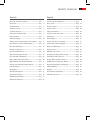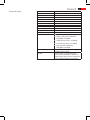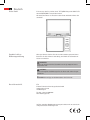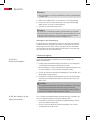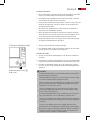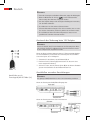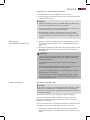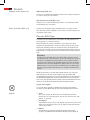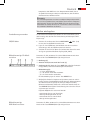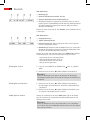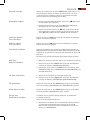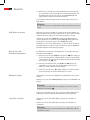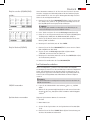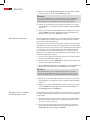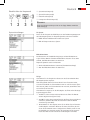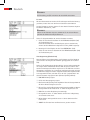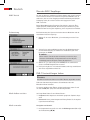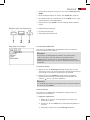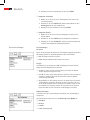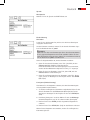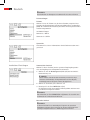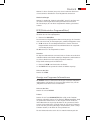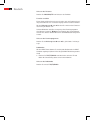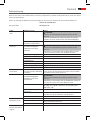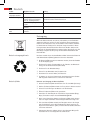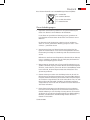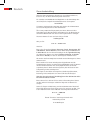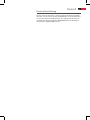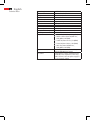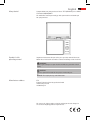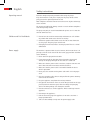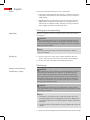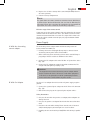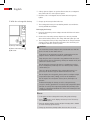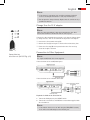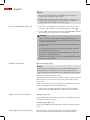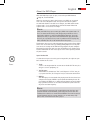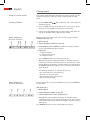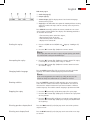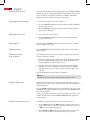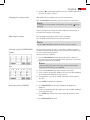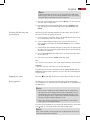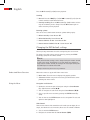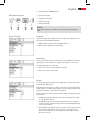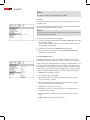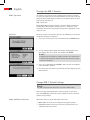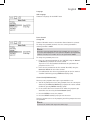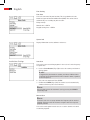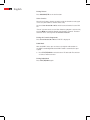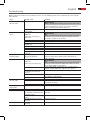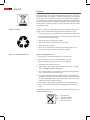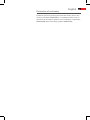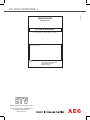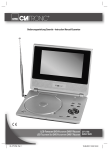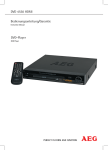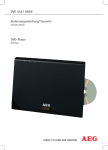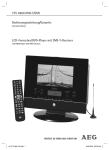Download AEG CTV 4958 Instruction manual
Transcript
CTV 4958 LCD/DVD/DVB-T Bedienungsanleitung/Garantie Instruction Manual 9“ LCD-TV/DVD-Player inkl. DVB-T 9“ LCD-TV/DVD player incl. DVB-T Inhalt / Contents 2 Deutsch English Übersicht der Bedienelemente.................................... Seite 3 Overview of the Components......................................Page 3 Geräteteile.......................................................................... Seite 4 Device parts........................................................................Page 39 Fernbedienung ................................................................ Seite 4 Remote control ................................................................Page 39 Technische Daten ........................................................... Seite 5 Technical data ..................................................................Page 40 Sicherheitshinweise ...................................................... Seite 7 Safety instructions...........................................................Page 42 Aufstellen und Anschließen ....................................... Seite 9 Setting up and connecting .........................................Page 44 Inbetriebnahme .............................................................. Seite 9 Starting up ........................................................................Page 44 Stromversorgung............................................................. Seite 10 Power Supply.....................................................................Page 45 Austausch der Sicherung beim 12 V Adapter....... Seite 12 Change Fuse for 12 V adaptor.....................................Page 47 Anschließen an andere Ausstattungen.................... Seite 12 Connection to other Equipment.................................Page 47 Über den DVD-Player ................................................... Seite 14 About the DVD-Player ..................................................Page 49 Medien wiedergeben .................................................... Seite 15 Playing media ...................................................................Page 50 Im Dateimodus arbeiten .............................................. Seite 19 Working in file mode .....................................................Page 54 DVD Voreinstellungen ändern ................................... Seite 22 Changing the DVD default settings .........................Page 56 Über den DVB-T-Empfänger........................................ Seite 26 Through the DVB-T Receiver........................................Page 60 DVB-T Voreinstellungen ändern................................. Seite 26 Change DVB-T Default Settings..................................Page 60 EPG (Elektronischer Programmführer) ................... Seite 31 EPG (Electronic Programme Guide)...........................Page 65 Anzeige von Programm-Informationen.................. Seite 31 Displaying Programme Information..........................Page 65 Fehlerbehebung .............................................................. Seite 33 Troubleshooting ...............................................................Page 67 Entsorgung ....................................................................... Seite 34 Disposal ..............................................................................Page 68 Garantiebedingungen .................................................. Seite 35 Declaration of conformity.............................................Page 69 Garantieabwicklung....................................................... Seite 36 OSD Menu overview........................................................Page 70 Konformitätserklärung ................................................ Seite 37 OSD-Menü-Übersicht.................................................... Seite 38 3 Übersicht der Bedienelemente / Overview of the Components Abb./Fig. 1 Abb./Fig. 2 4 Deutsch Geräteteile (Abb. 1) 1TFT Display 14Taste „Bestätigen“ (OK) 2DC IN 9-12 V Buchse 15Taste DISPLAY 3Ein-/Aus-Schalter (ON/OFF) 16Taste „Funktionswahl“ (DVD/DVB-T) 4AV OUT Buchse 5 Kopfhöreranschluss 6Lautstärkeregler (VOL) 7USB-Anschluss 8Taste „Quelle“ (SOURCE) 9Taste „Zurück“ (RETURN) 10, , , Richtungstasten 11Taste SETUP 12Taste „Stopp“ () 13Taste „Wiedergabe/Pause“ (II) Fernbedienung (Abb. 2) 17Speicherkarten-Einschub (MEMORY CARD) 18IR Sensor für die Fernbedienung/Betriebskontrollleuchte/Ladeanzeige 19Schiebeschalter „Öffnen“ (PRESS OPEN ) 20ANT Antennenanschluss 21CD/DVD-Fach 22Lautsprecher 1DVD/DVB: Zur Auswahl zwischen, DVB-T und DVD. 15 : Schnellvorlauf. 2 SOURCE: Zur Auswahl zwischen DVD, USB und CARD. 17 REPEAT: Titel, Kapitel, etc. wiederholen. 3 10+: Zur Auswahl der Kapitel/ Tracks über 9. Erneuter Druck erhöht um jeweils 10. 4 DISPLAY: Wiedergabestatus auf Bildschirm anzeigen. 5 AUDIO: Audio-Einstellungen verändern. 6 MENU: Hauptmenü der DVD/ VCD anzeigen. 7 RETURN: Rückkehr ins vorherige Menü. 8 SEARCH: Passage der CD/DVD direkt ansteuern. Im DVB-T Modus zum Aktivieren des Sendersuchlaufs. 9 Richtungstasten: Navigation im Bildschirmmenü. Im DVB-T Modus zum Wechseln zwischen allen Sendern und der Favoritenliste (/). 10 SLOW: Zeitlupe. Film weiter abspielen mit der Taste „II“. 11 VOL+: Lautstärke erhöhen. 16 : Schnellrücklauf. 18 PROGRAM/TTX: Titelprogramm. Im DVB-T Modus zum Ein-/Ausschalten des Videotextes. 19 „“: Wiedergabe stoppen. 20 „II“: Die Wiedergabe starten. Bild anhalten. Film weiter abspielen mit der Taste „II“. 21 SETUP: Setup-Menü starten/ Menü verlassen. 22 ENTER: Die Eingabe bestätigen. 23 TITLE/TV/RADIO: Titelmenü der DVD anzeigen. Im DVB-T Modus zum Wechsel zwischen TV und Radio Modus (sofern verfügbar). 24 SUBTITLE: Untertitel anzeigen/ ausblenden. 25 ANGLE/EPG: Bildwinkel auswählen. Im DVB-T Modus zum Aufrufen der EPG Funktion. 12 VOL-: Lautstärke vermindern. 26 Zifferntasten: Direkte Anwahl der Kapitel oder Lied-Nummer. 13 I: Sprung zum nächsten Kapitel oder Lied. 27 A-B: Auswahl der zu wiederholenden Passage. 14 I: Sprung zum vorherigen Kapitel oder Lied. 28 MUTE: Stummschalten. Deutsch Technische Daten Geräteart Modell Spannung Leistung Abmessungen (B x H x T) Gewicht Laser Signalformat Signal-Rauschabstand Video-Ausgang Analoger Audio-Ausgang Betriebsumgebung Kompatible Medien 5 9“ TFT-TV/DVD Player inkl. DVD CTV 4958 LCD/DVD/DVB-T DC 9-12 V, 1,5A <12 W 230 x 45 x 175 ca. 0,98 kg Halbleiter-Laser PAL/NTSC >=80 dB 1,0 V (P-P) 75 Ω 1,2 V (rms) 0°C bis 40°C, ebener Untergrund DVD-Video (DVD Disc, DVD ±R/RW) MPEG-4 Video (von CD/DVD Disc, DVD±R/RW, CD-R/RW) Audio CD (von CD Disc, CD-R/RW) Video CD (von CD Disc, CD-R/RW) Regionalcode Zubehör MP3 files (von CD/DVD Disc, DVD±R/RW, CD-R/RW) 2 (= Europa, Grönland, Südafrika, Ägypten und Naher Osten, Japan) AC/DC Adapter, Fernbedienung (inkl. Batterien), Stereo Ohrhörer, Tragetasche, DVB-T Antenne, Kabel für die Stromversorgung am Fahrzeug Zigarettenanzünder 6 Deutsch Vielen Dank! Es freut uns, dass Sie sich für den 9“ TFT-TV/DVD Player inkl. DVB-T CTV 4958 LCD/DVD/DVB-T entschieden haben! Wir wünschen Ihnen viel Freude mit dem Gerät und danken Ihnen für den Kauf! Symbole in dieser Bedienungsanleitung Wichtige Hinweise für Ihre Sicherheit sind besonders gekennzeichnet. Beachten Sie diese Hinweise unbedingt, um Unfälle und Schäden am Gerät zu vermeiden: WARNUNG: Warnt vor Gefahren für Ihre Gesundheit und zeigt mögliche Verletzungsrisiken auf. ACHTUNG: Weist auf mögliche Gefährdungen für das Gerät oder andere Gegenstände hin. HINWEIS: Hebt Tipps und Informationen für Sie hervor. Herstelleranschrift ETV Elektro-Technische Vertriebsgesellschaft mbH Industriering Ost 40 47906 Kempen Telefon: + 49 2152 2006 666 Mail: [email protected] Im Zuge ständiger Produktverbesserungen behalten wir uns technische und gestalterische Änderungen vor. Sicherheitshinweise Bedienungsanleitung Deutsch 7 Lesen Sie diese Bedienungsanleitung vollständig durch, bevor Sie das Gerät verwenden. Bewahren Sie die Anleitung gut auf. Falls Sie das Gerät an Dritte weitergeben, geben Sie auch die Bedienungsanleitung mit. Die Nichtbeachtung dieser Anleitung kann zu schweren Verletzungen oder Schäden am Gerät führen. Für Schäden, die aufgrund der Nichtbeachtung dieser Bedienungsanleitung entstehen, übernehmen wir keine Haftung. Das Gerät darf nur im Haushalt für die private Nutzung eingesetzt werden. Es ist für eine gewerbliche Nutzung nicht geeignet. Kinder und gebrechliche Personen Lassen Sie das Gerät nicht unbeaufsichtigt und verwenden Sie es nicht, wenn Kinder oder Personen, die die Gefahren nicht einschätzen können, in der Nähe sind. Kinder oder Personen, die die Gefahren nicht einschätzen können, dürfen das Gerät nicht benutzen. Bewahren Sie es unzugänglich auf. Verpackungsmaterialien dürfen nicht zum Spielen verwendet werden. Es besteht Erstickungsgefahr. Stromversorgung Das Gerät wird mit elektrischem Strom betrieben, daher besteht grundsätzlich die Gefahr eines elektrischen Schlags. Achten Sie daher besonders auf Folgendes: Fassen Sie den Stecker niemals mit nassen Händen an. Wenn Sie den Stecker aus der Steckdose herausziehen wollen, ziehen Sie immer direkt am Stecker. Ziehen Sie niemals am Kabel, es könnte reißen. Achten Sie darauf, dass das Stromkabel nicht geknickt, eingeklemmt, überfahren wird, oder mit Hitzequellen in Berührung kommt. Achten Sie darauf, dass das Stromkabel beim Betrieb nicht um das Gerät gewickelt ist. Stellen Sie das Gerät beim Betrieb nicht auf das Stromkabel. Verwenden Sie nur Verlängerungskabel, die für die Leistungsaufnahme des Gerätes ausgelegt sind. Halten Sie das Gerät von Regen und aller Feuchtigkeit fern. Betreiben Sie das Gerät nur, wenn die auf dem Typenschild an der Unterseite des Gerätes angegebene elektrische Spannung mit der Spannung Ihrer Steckdose übereinstimmt. Eine falsche Spannung kann das Gerät zerstören. Stellen Sie keinesfalls Blumenvasen etc. auf das Gerät. Wasser könnte in das Gerät gelangen. Öffnen Sie das Gerät nicht. Ziehen Sie den Netzstecker, wenn Sie das Gerät längere Zeit nicht verwenden. Achten Sie darauf, dass das Stromkabel keine Stolperfalle darstellt. 8 Deutsch Laser Dieses Gerät ist als Laser-Gerät der Klasse 1 (CLASS 1 LASER) klassifiziert. Das zugehörige Etikett befindet sich außen auf dem Gerät. Laser-Strahlen können die Augen schädigen. Beachten Sie daher Folgendes: Öffnen Sie auf keinen Fall das Gerät. Versuchen Sie nicht, das Gerät zu zerlegen. Um Gefährdungen zu vermeiden: Lassen Sie Wartungsarbeiten nur durch den Hersteller oder seinen Kundendienst durchführen. Standort Der sichere Betrieb des Gerätes setzt einen dem Gerät angemessenen Standort voraus. Beachten Sie daher Folgendes: Schützen Sie das Gerät vor Witterungseinflüssen. Schützen Sie das Gerät vor Feuchtigkeit. Stellen Sie keine mit Flüssigkeiten gefüllten Gefäße, z.B. Vasen, auf das Gerät. Stellen Sie das Gerät nie auf oder in der unmittelbaren Nähe von Wärmequellen wie z.B. Herdplatten, Öfen, etc. auf. Stellen Sie das Gerät nicht in direktes Sonnenlicht. Stellen Sie das Gerät so auf, dass eine ausreichende Luftzufuhr gewährleistet ist. So vermeiden Sie einen Wärmestau im Inneren des Gerätes. Achten Sie dazu darauf, dass die Lüftungsschlitze nicht blockiert werden. Schützen Sie das Gerät vor mechanischen Erschütterungen. Stellen Sie das Gerät immer auf eine feste, ebene Unterlage. Schützen Sie die Fernbedienung vor Witterungseinflüssen, Feuchtigkeit und hohen Temperaturen (z.B. durch direktes Sonnenlicht). Das Gerät nicht während der Fahrt in einem Kfz nutzen. Betrieb Das Gerät kann ein Standbild unbeschränkte Zeit auf dem Fernsehschirm/Bildschirm anzeigen. Hierbei können Schäden am Bildschirm entstehen. Erhöhen Sie die Lautstärke nicht, wenn gerade eine sehr leise Passage wiedergegeben wird. Der Lautsprecher könnte beschädigt werden, wenn plötzlich die Wiedergabe einer sehr lauten Passage beginnt. Legen Sie ausschließlich DVDs bzw. CDs in das DVD-Fach, das Gerät könnte sonst beschädigt werden. Schalten Sie das Gerät am Netz-Ein-/Aus-Schalter aus, wenn Sie es längere Zeit nicht verwenden. Ziehen Sie bei Gewitter den Netzstecker aus. Bestimmungsgemäße Verwendung Das Gerät ist ausschließlich für die folgenden Aufgaben bestimmt: Abspielen von Video-DVDs/Video CDs. Abspielen von Audio-CDs. Empfang von digitalen terrestrischen Programmen (DVB-T) Jede weitere Verwendung gilt als nicht bestimmungsgemäß und ist untersagt. Deutsch Defekt 9 Sollte das Gerät einmal defekt sein: Wenn die Netzanschlussleitung dieses Gerätes beschädigt wird, muss sie durch den Hersteller oder seinen Kundendienst ersetzt werden, um Gefährdungen zu vermeiden. Sollte Flüssigkeit in das Gerät gelangt sein oder wurde das Gerät fallengelassen oder anderweitig beschädigt, muss das Gerät von einem autorisierten Fachhändler überprüft werden. Trennen Sie das Gerät vom Stromnetz und setzen Sie sich mit einem autorisierten Fachhändler in Verbindung. Setzen Sie sich mit der Service-Hotline in Verbindung Seite 36, „Garantieabwicklung“. Viele Probleme können über diesen Weg gelöst werden. Aufstellen und Anschließen Auspacken Packen Sie das Gerät und alle Zubehörteile aus und überprüfen Sie den Inhalt auf Vollständigkeit. ACHTUNG: Transportieren/versenden Sie das Gerät grundsätzlich immer in der Originalverpackung, damit es keinen Schaden nimmt. Heben Sie dazu die Verpackung auf. Entsorgen Sie nicht mehr benötigtes Verpackungsmateriaentsprechend der in Ihrem Land geltenden Vorschriften. HINWEIS: Sollten Sie einen Transportschaden bemerken, wenden Sie sich umgehend an Ihren Händler. Aufstellen 1. Stellen Sie das Gerät auf eine stabile, waagerechte und ebene Fläche. Halten Sie einen Abstand von mindestens 10 cm zu Wänden oder Gegenständen. 2. Schließen Sie das Gerät an eine vorschriftsmäßig installierte Steckdose an. Inbetriebnahme Batterien in die Fernbedienung einsetzen/austauschen WARNUNG: Austretende Batteriesäure kann zu gesundheitlichen Schäden führen. Entnehmen Sie die Batterien aus dem Batteriefach, sobald sie verbraucht sind oder die Fernbedienung voraussichtlich längere Zeit nicht benutzt wird. Austretende Batteriesäure sofort mit einem Tuch entfernen. Bei Hautkontakt betroffene Stelle sofort waschen. Bei Verschlucken sofort Arzt aufsuchen. Bei Augenkontakt Augen auswaschen und Arzt aufsuchen. ACHTUNG: Beachten Sie beim Entsorgen alter Batterien die im jeweiligen Land geltenden gesetzlichen Vorschriften und Umweltbestimmungen. Werfen Sie Batterien niemals ins Feuer! HINWEIS: Die Lithium-Zelle im Batteriefach der Fernbedienung wurde für den Transport ggf. mit einer Folie gesichert. Dies verlängert die Lebensdauer der Batterie. Vor der ersten Anwendung entfernen Sie bitte diese Folie, um die Fernbedienung betriebsbereit zu machen. 10 Deutsch HINWEIS: Die Lebensdauer der beiliegenden Batterien kann lagerungsbedingt verkürzt sein. 1. Öffnen Sie das Batteriefach an der Unterseite der Fernbedienung. 2. Ersetzen Sie die Zelle durch eine Batterie der gleichen Bauart (CR 2025). Achten Sie auf die richtige Polarität. 3. Schließen Sie das Batteriefach wieder. HINWEIS: Die Signale der Fernbedienung werden mit Infrarotlicht an den DVDPlayer übertragen. Achten Sie daher darauf, dass der DVD-Player nicht in direktem Sonnenlicht steht. Die Übertragung der Signale von der Fernbedienung zum DVD-Player könnte unmöglich sein. Wirkungskreis der Fernbedienung Zur Benutzung der Fernbedienung richten Sie diese auf den Fernbedienungssensor an der Vorderseite des Gerätes. Der Abstand von der Fernbedienung zum Sensor sollte 5 Meter nicht überschreiten. Der Winkel der Fernbedienung zum Fernbedienungssensor sollte nach rechts, links, oben und unten 30° nicht überschreiten. Stromversorgung A. Mit dem Wechselstromadapter Der Wechselstromadapter funktioniert bei Wechselstrom von 100 V und 240 V aber In Europa darf das Netzkabel (mitgeliefert) nur an eine Stromquelle zu 230-240 V Wechselstrom angeschlossen werden. Beim Anschließen einer Wechselstromquelle außerhalb Europas muss ein Steckeradapter je nach Steckdose verwendet werden. 1. Stecken Sie das Kabel vom Wechselstromadapter in die DC IN 9-12 V Buchse (Abb. 1/2) des Gerätes. 2. Verbinden Sie den Wechselstromadapter mit einer vorschriftsmäßig installierten Schutzkontaktsteckdose. Die Ladeanzeige leuchtet rot (Abb. 1/18). ACHTUNG: Das mitgelieferte Netzkabel und Wechselstromadapter sind nur für dieses Gerät bestimmt. Nicht für andere Geräte verwenden. Wird das Gerät über längere Zeit nicht verwendet, muss das Netzkabel von der Stromsteckdose abgezogen werden. B. Mit dem Adapter für den Zigarettenanzünder Der 12 V Zigarettenanzünderadapter wird für Fahrzeuge verwendet, die eine 12 V-Stromversorgung mit negativer Erdung haben. Verbinden Sie den Stecker vom Zigarettenanzünderadapter mit der DC IN 9-12 V Buchse (Abb. 1/2). Stecken Sie anschließend den Zigarettenanzünder in die entsprechende Buchse Ihres Fahrzeugs. Deutsch 11 Vorsichtsmaßnahmen: Dieses Gerät darf nur mit dem Original-Fahrzeugadapter verwendet werden, ein anderer Adapter kann das Gerät beschädigen. Der Original-Fahrzeugadapter darf nur für dieses Gerät verwendet werden. Nicht für andere Geräte verwenden. Das Gerät nicht während der Fahrt nutzen. Stellen Sie sicher, dass das Gerät gut befestigt bzw. verstaut ist und bei einem Unfall nicht in das Fahrzeug fallen kann. Beim Fahren im Straßenverkehr ist das Hantieren am Gerät und Anschauen von Videos/DVDs verboten. Wenn der Zigarettenanzünder verschmutzt ist, wird der Anschluss durch schlechtes Leiten heiß. Sicherstellen, dass der Adapter nur an einen sauberen Zigarettenanzünderanschluss angesteckt wird. Nach dem Gebrauch, den 12 V-Adapter wieder vom Gerät und von der Zigarettenanzünderbuchse abstecken. C. Mit dem aufladbaren Akku Vor dem ersten Gebrauch den Akku aufladen. Der aufladbare Akku ist für den tragbaren Gebrauch zu verwenden, und um auch im Freien DVDs sehen zu können. Aufladen des Akkus 1. Stecken Sie den Wechselstromadapter in die DC IN 9-12 V Buchse am Gerät. 2. Verbinden Sie den Wechselstromadapter mit einer vorschriftsmäßig installierten Schutzkontaktsteckdose. Die Ladeanzeige leuchtet rot. (1) Ladeanzeige ( ) (2) Betriebskontrollleuchte ( ) (3) IR Sensor 3. Der Akku ist vollständig geladen, wenn die Ladeanzeige auf grün wechselt. Trennen Sie anschließend den Wechselstromadapter vom Stromnetz. ACHTUNG: Der Wechselstromadapter ist nur für dieses Gerät bestimmt. Nicht für andere Geräte verwenden. Wird das Gerät über längere Zeit nicht verwendet, muss der Adapter von der Stromsteckdose abgezogen werden. Nehmen Sie das Gerät bei Auffälligkeiten des Akkus, wie z.B. Überhitzung, Anschwellung oder Geruchsbildung, außer Betrieb und kontaktieren Sie das Service Center. Laden Sie den Akku nicht auf, wenn das Gerät auf einem unzureichenden Belüftungsuntergrund steht, wie z.B. Matratze, Sofa, Kissen, weiche Unterlage usw. Es besteht Explosionsgefahr, wenn der Akku durch einen falschen Typ ersetzt wird, oder in Feuer oder Wasser geworfen wird. Setzten Sie den Akku keiner direkten Sonnenstrahlung oder hohen Temperaturen aus (über 40°C [104°F]), wie z.B. auf dem Autoarmaturenbrett. Setzten Sie den Akku keinem harten Aufprall oder Druck aus. Vermeiden Sie eine Überladung, Tiefenentladung, zu hohe Ströme, Betrieb bei zu hohen Temperaturen (über 40°C) oder zu niedrigen Temperaturen (unter 0°C) und langes Lagern im entladenen Zustand. Dies kann zu Schäden am Akku führen. 12 Deutsch HINWEIS: Wenn die Leistung des aufladbaren Akkus sinkt, stoppt die Wiedergabe. Blinkt im Bildschirm die Anzeige „ “, ist der Ladezustand des Akkus niedrig. Der Akku muss aufgeladen werden. Nur den Original-Adapter und das Original-Aufladegerät verwenden, um den Akku aufzuladen. Den Akku kurz vor dem nächsten Gebrauch laden. Wird der Akku während längerer Zeit nicht verwendet, muss er entladen und an einem kühlen, trockenen, dunklen Ort verwahrt werden. Den aufladbaren Akku nicht öffnen. Reparaturen müssen einem qualifizierten Techniker anvertraut werden Austausch der Sicherung beim 12 V Adapter HINWEIS: Achten Sie darauf, dass Sie beim Ausbauen der Sicherung keine Kleinteile verlieren. Stellen Sie außerdem sicher, dass die Kleinteile wieder an der richtigen Stelle angebracht werden. Wenn das Gerät in Verwendung mit dem 12 V Zigarettenanzünderadapter nicht funktioniert, wechseln Sie die Sicherung aus. Diese befindet sich an der Spitze des 12 V Adapters. Schrauben Sie das silberne, runde Endstück (A) ab. Entfernen Sie die Sicherung (C) und ersetzten Sie diese mit einer neuen trägen 2A Sicherung. Stellen Sie sicher, dass die silberne Spitze (B) in das silberne Endstück gesetzt wird. Schrauben Sie das Endstück wieder fest. Anschließen an andere Ausstattungen Anschließen an ein Fernsehgerät (AV OUT Abb. 1/2) HINWEIS: Das 4polige Audio/Video-Kabel ist nicht im Lieferumfang enthalten. Wenn das Fernsehgerät Audio/Video-Eingänge hat. Wenn das Fernsehgerät einen Scart-Anschluss hat. Deutsch 13 Wiedergabe einer DVD auf dem Fernsehgerät 1. Den DVD-Player mit dem ON/OFF Schalter einschalten. 2.Das Fernsehgerät einschalten und die mit dem Fernsehgerät gelieferte Anweisung befolgen. HINWEIS: Wurde die Lautstärke mit den Tasten VOL+/VOL- auf „00“ gestellt, wird an der AV OUT Buchse kein Ton ausgegeben. Sicherstellen, dass das richtige Audio-/Videokabel verwendet wird, ein falsches Kabel ergibt ein schwaches Signal. DVDs sind kopiergeschützt und können nicht kopiert werden. Beim Kopieren einer DVD auf eine Videokassette erhalten Sie ein unscharfes Bild mit schlechtem Sound. Daran ist NICHT das Gerät schuld! Gebrauch von Ohr-/ Kopfhörern (Abb. 1/5) 1. Benutzen Sie für den Kopfhörerbetrieb einen Kopfhörer mit einem 3,5 mm Stereo-Klinkenstecker, den Sie in den Kopfhöreranschluss ( ) stecken. 2. Mit dem Lautstärkeregler +VOL- (Abb. 1/6) am Gerät oder den Tasten VOL+/VOL- (Abb. 2/11, 12) an der FB stellen Sie die gewünschte Lautstärke ein. WARNUNG: Stellen Sie die Lautstärke Ihres Kopf- bzw. Ohrhörers nicht zu laut ein, dieses könnte zu Gehörschäden führen und Sie könnten sich und andere gefährden. Um Ihre Umgebung nicht zu stören, stellen Sie die Lautstärke gering ein. Bei Tinnituserkrankungen schalten Sie die Lautstärke bitte leise ein bzw. verzichten auf die Verwendung dieses Gerätes. Ohrenärzte empfehlen, Ohrhörer nicht dauerhaft über einen längeren Zeitraum zu verwenden. Wurde die Laustärke mit dem Lautstärkeregler auf „00“ gestellt, kann die Lautstärke nicht mit den Tasten VOL+/VOL- der Fernbedienung eingestellt werden. Antennenanschlüsse Antenneneingang (Abb. 1/20) HINWEIS: Bitte stellen Sie sicher, dass ein Empfang von DVB-T Signalen in Ihrem Wohngebiet zur Verfügung steht. Informationen zum Sendegebiet erhalten Sie im Internet unter: http://www.ueberallfernsehen.de, oder bei Ihrem Fachhändler. Dieses Gerät verfügt über einen eingebauten DVB-T Empfänger. Um mit dem eingebauten DVB-T-Empfänger digitale terrestrische Programme empfangen zu können, können Sie Ihre fest installierte Hausantenne anschließen. Falls Sie im Kernbereich des Sendegebietes empfangen, können Sie auch eine optionale passive oder aktive DVB-T Antenne verwenden. • Verbinden Sie das Kabel Ihrer DVB-T Antennenanlage bzw. Ihrer DVB-T Zimmerantenne mit der ANT. Buchse auf der linken Seite des Gerätes. 14 Deutsch Eingänge an der Geräteseite USB Eingang (Abb. 1/7) Stecken Sie ein USB-Speichermedium direkt in die entsprechende Buchse an der rechten Seite des Gerätes. Speicherkarten Einschub (Abb. 1/17) Schieben Sie eine SD bzw. MMC Speicherkarte in den Karteneinschub auf der Vorderseite des Gerätes. Gerät einschalten (Abb. 1/3) Schalten Sie den Hauptschalter des DVD-Players ein, indem Sie den Netz-Ein-/Aus-Schalter „ON/OFF“ auf der rechten Seite des Gerätes auf die Position „ON“ stellen. Über den DVD-Player Sie können mit dem DVD-Player eine Vielzahl von DVD-Formaten abspielen Seite 5, „Technische Daten“. Beachten sollten Sie jedoch, dass DVDs in vielen Fällen mit einem sogenannten „Regionalcode“ versehen sind. Dieser gibt an, für welche Weltregion die DVD bestimmt ist. So kennzeichnet der Regionalcode „1“ beispielsweise DVDs, die für die USA und Kanada bestimmt sind. Der Regionalcode „2“ hingegen kennzeichnet DVD, die für Europa bestimmt sind. HINWEIS: Sie können mit dem DVD-Player nur solche DVDs abspielen, die mit dem Regionalcode 2 gekennzeichnet sind. Es gibt sowohl eine Vielzahl von Brenn- und Komprimierungsverfahren als auch große Qualitätsunterschiede bei (gebrannten) CDs/DVDs. Darüber hinaus hält die Musikindustrie keine festen Standards beim Kopierschutz ein. Aus diesen Gründen kann es in seltenen Fällen zu Problemen bei der Wiedergabe von CDs, DVDs und MP3 CDs kommen. Dies ist keine Fehlfunktion des Gerätes. Darüber hinaus kann es in Einzelfällen problematisch sein, CDs oder DVDs abzuspielen, die auf einem Computer erzeugt wurden (z.B. Urlaubsbilder). Überprüfen Sie im Falle von Problemen die Einstellungen des DVD-Brennprogrammes auf Ihrem Computer. Stellen Sie insbesondere sicher, dass die DVD finalisiert wurde. Weitere Informationen hierzu finden Sie in der Bedienungsanleitung Ihres Aufnahmegerätes. Eingabe nicht möglich Ist eine von Ihnen gewählte Funktion oder Eingabe nicht möglich, erscheint auf dem Bildschirm das nebenstehend abgebildete Zeichen. Begriffe Track: Mit „Track“ werden die Abschnitte einer Audio-CD bezeichnet. Hierbei kann es sich beispielsweise um ein Lied, den Satz einer Symphonie, etc. handeln. Titel/Kapitel: Video-DVDs werden in „Titel“ und „Kapitel“ unterteilt. Ein „Titel“ kann dabei z.B. ein bestimmter Film sein, die „Kapitel“ hingegen Unterabschnitte dieses Films. MPEG4: Ihr DVD-Player ist weiterhin für die Wiedergabe von Dateien geeignet, die MPEG-4 (kurz für Moving Picture Experts Group-4) Deutsch 15 komprimiert sind. MPEG-4 ist eine Kompressionsmethode, durch die große Datenmengen reduziert werden können, ohne merkliche Qualitätsverluste für Bild und Ton. HINWEIS: Eine volle Kompatibilität zu weltweit verfügbare Kompressionsverfahren ist nicht zu gewährleisten, insbesondere wenn mehrere Tonspuren oder Untertitel im Spiel sind. Auch MPEG 4 Files mit integrierter Sonderfunktion wie Menü, Untertitel etc. werden nicht immer unterstützt. Dies ist keine Fehlfunktion des Gerätes. Medien wiedergeben Fernbedienung verwenden Sie übermitteln dem DVD-Player Befehle mit der Fernbedienung. Es ist dabei wichtig, dass das Ende der Fernbedienung in Richtung des DVDPlayers zeigt. CD/DVD laden 1. Schieben Sie am Gerät den Schalter PRESS OPEN nach rechts. Das CD/DVD-Fach öffnet sich. (Abb. 1/19) 2. Legen Sie eine CD/DVD mit dem Aufdruck nach oben so auf den Zentrierkegel, dass die CD/DVD mechanisch einrastet. 3. Schließen Sie das CD Fach (Abb. 1/21) wieder. Nach kurzer Zeit wird der Typ des geladenen Mediums angezeigt (z.B. „DVD“). Bildschirmanzeige CD-Menü verstehen Verwenden Sie CDs, so können Sie sich das Bildschirmmenü mit einem Druck auf die Taste DISPLAY (Abb. 2/4) anzeigen lassen. Medientyp (1) Aktueller Track/Gesamtanzahl der Tracks (2). Audioausgabe (3): Wurde die Taste MUTE (Abb. 2/28) der Fernbedienung gedrückt, so wird die Audioausgabe unterbrochen. Wiederholung (4): - „x“: keine Wiederholung. - „1“: der aktuelle Track wird wiederholt. - „A“: alle Tracks werden wiederholt. Die Wiederholung legen Sie mit der Taste REPEAT fest. Zeit (5): Hier finden Sie Angaben zur Spieldauer, sowie zur verbleibender Spielzeit. Standardmäßig wird die bisherige Wiedergabedauer des aktuellen Tracks angezeigt. Die Anzeige erfolgt in Stunden, Minuten und Sekunden. Drücken Sie einmal oder mehrfach auf die Taste DISPLAY (Abb. 2/4) der Fernbedienung, um sich weitere Zeitanzeigen anzeigen zu lassen. Folgende Möglichkeiten stehen zur Auswahl •verbleibende Zeit bis zum Track-Ende, •bisherige Wiedergabedauer der CD, •verbleibende Zeit bis zum CD-Ende. •Anzeige wird ausgeblendet. Bildschirmanzeige DVD-Menü verstehen Verwenden Sie DVDs, so können Sie sich das Bildschirmmenü mit einem Druck auf die Taste DISPLAY (Abb. 2/4) anzeigen lassen. 16 Deutsch DVD-Menü Seite 1 Medientyp (1) Aktueller Titel/Gesamtanzahl der Titel (2). Aktuelles Kapitel/Gesamtanzahl der Kapitel (3). Zeit (4): Hier finden Sie Angaben zur Spieldauer, sowie zur verbleibender Spielzeit. Standardmäßig wird die bisherige Wiedergabedauer des aktuellen Kapitels angezeigt. Die Anzeige erfolgt in Stunden, Minuten und Sekunden. Drücken Sie noch einmal auf die Taste DISPLAY, um die DVD-Menü Seite 2 anzuzeigen. DVD-Menü Seite 2 Ausgabesprache (1) Typ der Audioausgabe (2). Untertitelanzeige (3): Angezeigt wird, ob und in welcher Sprache Untertitel ausgegeben werden. Blickwinkel (4): Sofern die DVD die Möglichkeit bietet, verschiedene Blickwinkel auszuwählen, wird hier die Anzahl der Blickwinkel sowie der aktuell ausgewählte Blickwinkel angezeigt. Drücken Sie einmal oder mehrfach auf die Taste DISPLAY (Abb. 2/4) der Fernbedienung, um sich weitere Zeitanzeigen anzeigen zu lassen. •verbleibende Zeit bis zum Kapitel-Ende, •bisherige Wiedergabedauer des Titels, •verbleibende Zeit bis zum Titel-Ende, •Anzeige wird ausgeblendet. Wiedergabe starten 1. Legen Sie eine CD/DVD in das CD/DVD-Fach laden“. Seite 15, „CD/DVD 2. Drücken Sie auf die Taste „II“ (Abb. 2/20) der Fernbedienung. HINWEIS: Startet die Wiedergabe nicht oder ist die Qualität der Wiedergabe unbefriedigend, dann sollten Sie die Voreinstellungen des DVD-Players überprüfen. Wiedergabe unterbrechen 1. Drücken Sie auf die Taste „II“ (Abb. 2/20) der Fernbedienung. Die Wiedergabe wird unterbrochen, das aktuell sichtbare Bild wird „eingefroren“. 2. Drücken Sie auf die Taste „II“ (Abb. 2/20) der Fernbedienung, um die „normale“ Wiedergabe wieder zu starten. Audio-Sprache ändern Drücken Sie mehrfach auf die Taste AUDIO (Abb. 2/5), um die AudioSprache zu ändern. Die zur Auswahl stehenden Audio-Sprachen sind abhängig von der DVD. HINWEIS: Sofern das Medium dies nicht unterstützt (z.B. bei einer CD), können Sie mit dieser Taste den Audiomodus ändern und diese z.B. auf „Mono“ oder „Stereo“ einstellen. Deutsch 17 Untertitel anzeigen Drücken Sie mehrfach auf die Taste SUBTITLE (Abb. 2/24), wenn Sie die Untertitelausgabe aktivieren, deaktivieren oder wenn Sie eine andere Untertitelsprache auswählen wollen. Die zur Auswahl stehenden Untertitel-Sprachen sind abhängig von der DVD. Wiedergabe stoppen Drücken Sie während der Wiedergabe auf die Taste „“ (Abb. 2/19). Die Wiedergabe wird angehalten. Drücken Sie noch einmal auf die Taste „II“ (Abb. 2/20), um die Wiedergabe von der letzten Position fortzusetzen. Drücken Sie zweimal auf die Taste „“ (Abb. 2/19), um die Wiedergabe vollständig zu stoppen. Drücken Sie nun noch einmal auf die Taste „II“ (Abb. 2/20), so wird die CD/DVD von vorn abgespielt. Vorheriges Kapitel/ Track auswählen Drücken Sie die Taste I (Abb. 2/14), um zum Beginn des vorherigen Kapitels oder Tracks zu springen. Nächstes Kapitel/ Track auswählen Drücken Sie die Taste I (Abb. 2/13), um zum Beginn des nächsten Kapitels oder Tracks zu springen. Track direkt auswählen Tippen Sie die Nummer des gewünschten Kapitels/Tracks mit Hilfe der Zifferntasten der Fernbedienung ein (Abb. 2/26). Für Kapitel/Tracks über 9 wählen Sie die gewünschte Zehnerstelle durch Drücken der Taste +10 (Abb. 2/3). Nach kurzer Zeit wird die Wiedergabe dieses Kapitels/Tracks gestartet. DVD-Titel/ Kapitel wiederholen 1. Wählen Sie das Kapitel oder den Titel aus, der wiederholt werden soll. 2. Drücken Sie auf die Taste REPEAT (Abb. 2/17). Auf dem Bildschirm erscheint die Meldung „WIEDERHOLEN: [KAPITEL]“. 3. Drücken Sie erneut auf die Taste REPEAT, bis Sie die Anzeige „WIEDERHOLEN: [TITEL]“ oder „WIEDERHOLEN: [ALLE WIEDERHOLEN]“ auf dem Bildschirm sehen. CD-Track wiederholen 1. Wählen Sie den Track aus, der wiederholt werden soll. 2. Drücken Sie auf die Taste REPEAT (Abb. 2/17). Auf dem Bildschirm erscheint die Meldung „WIEDERHOLEN: [EINS WIEDERHOLEN]“. CD wiederholen Drücken Sie so oft auf die Taste REPEAT (Abb. 2/17), bis auf dem Bildschirm die Meldung „WIEDERHOLEN: [ALLE WIEDERHOLEN]“ erscheint. Wiederholen beenden Drücken Sie so oft auf die Taste REPEAT (Abb. 2/17), bis auf dem Bildschirm die Meldung „WIEDERHOLEN: [AUS]“ erscheint. Passage zum Wiederholen auswählen Sie können eine frei gewählte Passage definieren, die automatisch wiederholt werden soll. Gehen Sie hierzu folgendermaßen vor: 1. Markieren Sie den Beginn der zu wiederholenden Passage. Drücken Sie dazu während der Wiedergabe einmal auf die Taste A-B (Abb. 2/27) der Fernbedienung. Auf dem Bildschirm sehen Sie die Anzeige „A- WIEDERHOLEN“. 18 Deutsch 2. Markieren Sie das Ende der zu wiederholenden Passage, indem Sie ein zweites Mal auf die Taste A-B der Fernbedienung drücken. Auf dem Bildschirm erscheint die Anzeige „A-B WIEDERHOLEN“. Der zuvor markierte Abschnitt wird nun wiederholt. Sie beenden die Wiederholung, indem Sie noch einmal auf die Taste A-B drücken. HINWEIS: Bei MP3 CDs muss die zu wiederholende Passage innerhalb eines Tracks liegen. DVD-Menü verwenden Normalerweise weist jede DVD ein eigenes Menü auf. Hier können Sie Kapitel auswählen, Einstellungen vornehmen, etc. Dieses Menü ist DVDspezifisch und kann daher hier nicht näher beschrieben werden. Drücken Sie auf die Taste MENU (Abb. 2/6), um das DVD-Menü zu starten. Navigieren Sie im Menü mit den Richtungstasten (Abb. 2/9). Bestätigen Sie die Eingabe mit der Taste ENTER (Abb. 2/22). Befinden Sie sich in einem Menü-Bereich, in dem Sie direkt ein Kapitel auswählen können, so können Sie dessen Nummer über die Zifferntasten (Abb. 2/26) der Fernbedienung eingeben. Schnell-Vor- oder Zurücklauf durchführen Der DVD-Player verfügt über die Möglichkeit, einen Schnell-Vor-oder Zurücklauf durchzuführen. 1. Drücken Sie auf die Taste (Abb. 2/15) bzw. (Abb. 2/16), um einen Schnellvorlauf bzw. Schnellrücklauf zu starten. Auf dem Bildschirm wird nun die aktuelle Wiedergaberichtung und Geschwindigkeit angezeigt, z.B. „ x 2“. 2. Drücken Sie mehrfach auf die Taste bzw. , um die Geschwindigkeit zu verändern. Die Geschwindigkeit kann um den Faktor 2, 4, 8 oder 20 beschleunigt erfolgen. 3. Drücken Sie auf die Taste „II“ (Abb. 2/20), um beim Erreichen der gesuchten Passage die normale Wiedergabe zu starten. Bildwinkel ändern Einige DVDs bieten Ihnen die Möglichkeit den Bildwinkel selber auszuwählen. Drücken Sie auf die Taste ANGLE/EPG (Abb. 2/25), um den Bildwinkel zu ändern. HINWEIS: Ist ein Wechsel des Bildwinkels nicht möglich, so erscheint auf dem Bildschirm die Meldung „ “. Drücken Sie wiederholt auf die Taste, um einen anderen Bildwinkel zu wählen oder zu dem ursprünglichen Bildwinkel zurückzuspringen. Lautstärke einstellen Drücken Sie auf die Taste VOL+ (Abb. 2/11), um die Lautstärke zu erhöhen. Drücken Sie auf die Taste VOL- (Abb. 2/12), um die Lautstärke zu vermindern. HINWEIS: Am Gerät können Sie mit dem Lautstärkeregler +VOL- (Abb. 1/6) die Lautstärke einstellen. Deutsch Playlist erstellen (CD/MP3/DVD) CD/MP3: 19 Unter Umständen möchten Sie die Titel z.B. einer CD nicht in der vom Hersteller vorgegebenen Reihenfolge hören. Mit der Funktion „Playlist erstellen“ können Sie sich eine eigene Wiedergabereihenfolge erstellen. Gehen Sie hierzu folgendermaßen vor: 1. Drücken Sie auf die Taste PROGRAM/TTX (Abb. 2/18). Sie sehen nun eine Tabelle. Hier geben Sie die gewünschte Reihenfolge der Tracks (bei CDs/MP3s) bzw. der Kapitel/Titel (bei DVDs) ein. HINWEIS: DVD: Ihre Playlist geht sowohl beim Ausschalten des DVD-Players als auch beim Einlegen einer neuen CD/DVD verloren. 2. In der Tabelle navigieren Sie mit den Richtungstasten (Abb. 2/9). 3. Geben Sie in der entsprechenden Zeile die Tracks (bei CDs/MP3s) bzw. Titel/Kapitel (bei DVDs) mit den Zifferntasten (Abb. 2/26) ein. 4. Starten Sie die Playlist, indem Sie am unteren Rand der Tabelle den Befehl „START“ auswählen. 5. Bestätigen Sie den Befehl, mit der Taste ENTER. Playlist löschen (CD/DVD) 1. Drücken Sie auf die Taste PROGRAM/TTX. Sie sehen nun eine Tabelle (Abb. CD/MP3 bzw. Abb. DVD). 2. Steuern Sie mit den Richtungstasten (Abb. 2/9) den Befehl „LÖSCHEN“ am unteren Ende der Tabelle an. 3. Bestätigen Sie den Befehl, indem Sie auf die Taste ENTER (Abb. 2/22) der Fernbedienung drücken. 4. Drücken Sie zum Beenden die Taste PROGRAM/TTX. Im Dateimodus arbeiten Neben der Möglichkeit, „normale“ Filme oder Musik von CDs/DVDs wiederzugeben, haben Sie bei diesem DVD-Player zudem die Möglichkeit Video- oder Audio-Dateien von CDs oder DVDs, wiederzugeben, die in Dateisystemen gespeichert sind. Solche Medien liegen häufig dann vor, wenn Sie CDs mit Digitalfotos oder MP3-Musik auf ihrem Computer erstellen. HINWEIS: Der Dateimodus kann nur aufgerufen werden, wenn sich das Gerät im DVD-Betrieb befindet. CD/DVD verwenden 1. Legen Sie die CD oder DVD in das Laufwerk laden“. Seite 15, „CD/DVD 2. Wählen Sie die gewünschte(n) Datei(en) aus und starten Sie die Wiedergabe Seite 20, „Datei/Verzeichnis auswählen und Wiedergabe starten“. Speicherkarten verwenden Folgende Speicherkarten können Sie verwenden: SD-Card Multi Media Card 1. Stecken Sie die Speicherkarte in den Speicherkarten-Einschub (Abb. 1/17). 2. Drücken Sie auf die Taste SOURCE (Abb. 2/2) der Fernbedienung, um das Datei-Auswahlmenü aufzurufen. 20 Deutsch 3. Wählen Sie mit den Richtungstasten (Abb. 2/9) den Modus „CARD“ aus. Bestätigen Sie mit der Taste ENTER (Abb. 2/22). HINWEIS: Um herauszufinden welche abspielbaren Dateien hier zu finden sind, untersucht der DVD-Player nun den Inhalt des Speichermediums. Dieser Vorgang kann bei großen Speichermedien lange dauern. 4. Wählen Sie die gewünschte Datei(en) aus und starten Sie die Wiedergabe Seite 20, „Datei/Verzeichnis auswählen und Wiedergabe starten“. 5. Wollen Sie wieder in den DVD Modus wechseln, drücken Sie erneut auf die SOURCE Taste (Abb. 2/2) und wählen den DVD Modus aus. Bestätigen Sie mit der Taste ENTER (Abb. 2/22). USB-Medium verwenden Über den USB-Anschluss können Sie verschiedene USB-Speichermedien mit dem DVD-Player verbinden. Beispiele für solche Geräte sind USBSpeichersticks oder Digitalkameras. Dieses Gerät ist nach dem letzten Stand der technischen Entwicklungen im USB Bereich entwickelt worden. Die große Anzahl von verschiedenen USB Speichermedien jeglicher Art die heute angeboten werden, erlauben es leider nicht, eine volle Kompatibilität mit allen USB Speichermedien zu gewährleisten. Aus diesem Grund kann es in seltenen Fällen zu Problemen bei der Wiedergabe von USB Speichermedien kommen. Dies ist keine Fehlfunktion des Gerätes. 1.Stecken Sie ein USB-Speichermedium direkt in den entsprechenden Anschluss des DVD-Players (Abb. 1/7). 2.Drücken Sie auf die Taste SOURCE (Abb. 2/2) der Fernbedienung, um das Datei-Auswahlmenü aufzurufen. 3.Mit den Richtungstasten (Abb. 2/21) wählen Sie den USB Modus aus. Bestätigen Sie Ihre Auswahl mit der ENTER Taste (Abb. 2/22). HINWEIS: Um herauszufinden, welche abspielbaren Dateien hier zu finden sind, untersucht der DVD-Player nun den Inhalt des Speichermediums. Dieser Vorgang kann bei großen Speichermedien lange dauern. 4. Wählen Sie die gewünschte(n) Datei(en) aus und starten Sie die Wiedergabe Seite 20, „Datei/Verzeichnis auswählen und Wiedergabe starten“. 5. Wollen Sie wieder in den DVD Modus wechseln, drücken Sie erneut auf die SOURCE Taste (Abb. 2/2) und wählen den DVD Modus mit den Richtungstasten und ENTER aus Datei/Verzeichnis auswählen und Wiedergabe starten Medien können zahlreichen Daten/Dateien und Verzeichnisse enthalten. Sie müssen daher zunächst bestimmen, welche Dateien wiedergegeben werden sollen. 1. Sofern dies noch nicht geschehen ist, legen Sie die CD oder DVD in das Laufwerk oder schließen Sie ein USB Speichermedium an bzw. stecken eine Speicherkarte ein. 2. Es erscheint ein Dateiauswahl-Fenster. Hier können Sie zwischen Musik, Bilder und Video wählen. Treffen Sie Ihre Auswahl mit den Richtungstasten und bestätigen mit ENTER. Deutsch 21 3. Es erscheint ein zweispaltiges Menüfenster in dem auf der rechten Seite die Dateien aufgelistet sind. Durch Auswahl des darüberstehenden Ordnersymbols gelangen Sie in die Verzeichnisliste (sofern Verzeichnisse vorhanden sind). 4. Wählen Sie mit den Richtungstasten (Abb. 2/9) in der rechten Liste das gewünschte Verzeichnis oder die Datei aus. 5. Drücken Sie zur Auswahl die Taste ENTER (Abb. 2/22). Datei: Haben Sie eine Datei angewählt wird diese nun direkt angezeigt bzw. abgespielt. Verzeichnis: Haben Sie ein Verzeichnis aufgerufen, öffnet sich nun eine Liste von Dateien. Auch hier können Sie die gewünschte Datei mit den Richtungstasten und der Taste ENTER (Abb. 2/22) auswählen. Haben Sie eine Datei angewählt, wird diese nun angezeigt bzw. abgespielt. Wiedergabe beenden Drücken Sie auf die Taste „“ (Abb. 2/19) der Fernbedienung, um die Wiedergabe zu beenden. Bilder wiedergeben Der DVD-Player ist ausgezeichnet geeignet Ihre Digitalfotos wiederzugeben. Diese Fotos können auf einem beliebigen, vom DVD-Player unterstützen Medium (DVD, CD, etc.), gespeichert sein. HINWEIS: Achten Sie dabei auf eine angemessene Größe der Fotos. Zu große Fotos werden unter Umständen sehr langsam oder gar nicht angezeigt. Günstig ist, wenn die Größe der Fotos dem Bildformat des Wiedergabegerätes entspricht. Dieses beträgt bei Fernsehern normalerweise 1024x576 Pixel (Seitenverhältnis 16:9) oder 768x576 (Seitenverhältnis 4:3). Bitte beachten Sie, dass jegliche Konvertierung (Umwandlung) im Allgemeinen immer einen Informationsverlust, im Bezug auf das ursprüngliche Format zur Folge hat. Starten Sie die Bildwiedergabe, indem Sie die Datei auswählen, mit der die Wiedergabe beginnen soll Seite 20, „Datei/Verzeichnis auswählen und Wiedergabe starten“. HINWEIS: Nach einigen Sekunden erscheint auf der linken Seite im zweispaltigen Menüfenster ein Vorschaubild. Drücken Sie die Taste II (Abb. 2/20), um die Wiedergabe zu starten. Blättern Manuell: Drücken Sie auf die Taste I (Abb. 2/14) oder I (Abb. 2/13) der Fernbedienung, um vor oder zurück zu blättern. Blättern unterbrechen: Drücken Sie auf die Taste II (Abb. 2/20), um den automatischen Bildwechsel zu unterbrechen. Drücken Sie erneut auf die Taste II, um die Bildwiedergabe wieder zu starten. 22 Deutsch Bild drehen Mit den Richtungstasten können Sie Bilder während der Wiedergabe drehen: Vertikal spiegeln: Richtungstaste „“ Horizontal spiegeln: Richtungstaste „“ Um 90° im Uhrzeigersinn drehen: Richtungstaste „“ Um 90° gegen den Uhrzeigersinn drehen: Richtungstaste „“ DVD Voreinstellungen ändern Zahlreiche Voreinstellungen können Sie komfortabel über das Bildschirm-Menü verändern. Sie starten das Menü zum Ändern der Voreinstellungen, indem Sie auf die Taste SETUP (Abb. 2/21) der Fernbedienung drücken HINWEIS: Viele der Voreinstellungen können Sie sowohl über die Fernbedienung als auch über das Menü ändern. Der Unterschied ist: Ändern Sie die Vorsteinstellungen über die Fernbedienung, so haben die Änderungen nur bis zum Ausschalten des DVD-Players oder bis zum Entfernen der DVD Bestand. Änderungen, die im Menü vorgenommen werden, sind hingegen dauerhaft. Menü-Aufbau verstehen Im Setup-Menü finden Sie zwei Menü-Ebenen: Hauptmenü: Die Hauptebene wird durch graphische Symbole angezeigt. Untermenü: Unter jedem Hauptmenü-Eintrag finden Sie die zugehörigen Untermenüeinträge. Menü verwenden Navigation und Auswahl Im Hauptmenü bewegen Sie sich mit den Richtungstasten (Abb. 2/9) der Fernbedienung (/). Im Untermenü hingegen bewegen Sie sich mit den Richtungstasten (/). Einen Menüpunkt wählen Sie mit der Taste ENTER (Abb. 2/22) aus. Eine Option wählen Sie ebenfalls mit der Taste ENTER aus. Die ausgewählte Option ist nun hervorgehoben Schieberegler In einigen Menüs finden Sie Schieberegler, mit denen Sie z.B. die Lautstärke oder Bildschirmhelligkeit einstellen können. Sie verwenden den Regler folgendermaßen: 1. Wählen Sie ihn mit der Taste ENTER aus. 2. Bewegen Sie den Regler mit den Richtungstasten (/). 3. Bestätigen Sie Ihre Eingabe mit der Taste ENTER. Deutsch Überblick über das Hauptmenü 23 Systemeinstellungen (1) Sprach-Einstellungen (2) Video-Einstellungen (3) Lautsprecher-Einstellungen (4) HINWEIS: Einige der Menüeinstellungen sind nur im Stopp-Modus anwählbar (DVD abhängig). Systemeinstellungen TV-System Passen Sie die Ausgabe des DVD-Players an das Farbübertragungssystem Ihres Wiedergabegerätes an. Folgende Optionen stehen zur Auswahl: NTSC: Primär in Nordamerika verbreitetes System. PAL: In Europa verbreitetes System. Bildschirmschoner Das Gerät kann ein Standbild beliebig lange auf dem Bildschirm anzeigen. Hierbei können Schäden am Bildschirm entstehen. Es ist daher sinnvoll, den Bildschirmschoner zu aktivieren. Folgende Optionen stehen zur Auswahl: An: Der Bildschirmschoner ist aktiviert (Standardeinstellung). Aus: Der Bildschirmschoner ist deaktiviert. TV Typ Hier können Sie die Ausgabe des Gerätes an das Seitenverhältnis Ihres Wiedergabegerätes anpassen. Zum Hintergrund: Sofern Sie keinen Wide-Screen-Fernseher haben, weist Ihr Fernsehbild ein Seitenverhältnis von 4:3 auf. Die meisten Spielfilme weisen jedoch ein Seitenverhältnis von 16:9 auf, deren Bild ist also zu breit für einen Fernseher. Hier können Sie angeben, wie die Wiedergabe des Films an Ihr Wiedergabegerät angepasst wird: 4:3 PS: Sie sehen nur den mittleren Bereich des Films. Die Ränder werden abgeschnitten („Pan-Scan“). 4:3 LB: Sie sehen den gesamten Bereich des Films. Hierzu wird dieser verkleinert, wodurch über und unter dem Film schwarze Balken erscheinen („Letter-Box“). 16:9: Wählen Sie diese Option, wenn Sie ein Wide-Screen-Fernseher zur Wiedergabe verwenden. Beachten Sie dabei, dass Filme, die mit einem Seitenverhältnis von 4:3 aufgezeichnet wurden, nach wie vor im Verhältnis 4:3 angezeigt werden. Es wird also nicht die gesamte Fläche des Wide-Screen-Fernsehers zur Wiedergabe verwendet. 24 Deutsch HINWEIS: Die Einstellung „4:3/PS“ wird nicht von allen DVDs unterstützt. Passwort Mit dem Passwortschutz werden die Einstellungen zur Kindersicherung geschützt, so dass diese nur von Ihnen verändert werden können. Um das Passwort zu ändern, müssen Sie das aktuelle Passwort eingeben. Das Master-Passwort ist „1369“. HINWEIS: Haben Sie Ihr Passwort vergessen, so können Sie mit diesem Masterpasswort die Kindersicherung deaktivieren. Gehen Sie folgendermaßen vor, um das Passwort zu ändern: 1. Geben Sie das aktuelle Passwort mit den Zifferntasten (Abb. 2/26) der Fernbedienung ein. Damit das Passwort nicht von Unbefugten gelesen werden kann, werden auf dem Bildschirm lediglich die Zeichen „XXXX“ angezeigt. 2. Bestätigen Sie Ihre Eingabe mit der Taste ENTER (Abb. 2/22). 3. Geben Sie nun Ihr neues Passwort mit den Zifferntasten (Abb. 2/26) der Fernbedienung ein. Altersbegrenzung (Kinderschutz) Manche DVDs weisen Informationen zur Zielgruppe auf. Das Vorgehen gleicht hierbei der Freigabe für Kinofilme („Freigegeben ab 12 Jahren“ z.B.). Haben Sie die Kinderschutz-Option aktiviert, so wird, sofern vorhanden, die entsprechende Information von der DVD ausgelesen und mit dem von Ihnen voreingestellten Wert verglichen. Ist eine DVD für eine ältere Altersgruppe vorgesehen als es von Ihnen voreingestellt wurde, so kann die DVD nicht abgespielt werden. Folgende Kinderschutz-Optionen können ausgewählt werden, nachdem Sie in der Zeile „Jugendschutz“ das aktuelle Passwort eingegeben haben (Schloss-Symbol geöffnet): KID SAFE: Kindergeeignet. G: Für alle Altersgruppen geeignet. PG: Elterliche Begleitung wird empfohlen. Manche Passagen können für kleine Kinder unangemessen sein. PG 13: Eine elterliche Begleitung wird dringend empfohlen. Manche Passagen können für Kinder unter 13 Jahren unangemessen sein. PGR: Eine elterliche Begleitung ist notwendig. R: Jugendliche unter 17 Jahren dürfen den Film nur in Begleitung eines Erwachsenen sehen. NC17: Kinder und Jugendliche unter 17 Jahren dürfen den Film nicht sehen. ADULT: Der Film darf nur von Erwachsenen gesehen werden. Deutsch 25 Werkseinstellungen Wählen Sie den Befehl „Werkseinst./Wiederherstell“, wenn Sie das Gerät wieder auf die werkseitigen Voreinstellungen zurücksetzen möchten. Alle Einstellungen, die von Ihnen vorgenommen wurden, gehen dabei verloren. Sprachen Setup Sie können hier diverse Spracheinstellungen vornehmen. OSD Sprache: Die Sprache der Bildschirm-Anzeigen. Audio Sprache: Die Sprache der Audio Ausgabe. Untertitel Sprache: Die Sprache der filmbegleitenden Untertitel. Menü Sprache: Die Sprache der DVD-Menüs. Schrift-Einstellung: Wählen Sie hier die bevorzugte Untertitelsprache für die Wiedergabe von MPEG4 Dateien aus. Video Setup Sie können hier diverse Einstellungen vornehmen, um das Videosignal anzupassen. Alle Einstellungen nehmen Sie mit einem Schieberegler vor. Helligkeit Kontrast Farbton Farbe (Farbsättigung) Lautsprecher Setup Downmix Verändern Sie die Charakteristik der Lautsprecherausgabe: LT/RT: Wählen Sie diese Einstellung, wenn Sie die DVD im Pro Logic Dolby Stereoeffekt abspielen wollen. Hierdurch entsteht ein realitätsnaher 2-Kanal-Wiedergabeeffekt. Stereo: Wählen Sie diese Einstellung, wenn eine DVD, die im 5.1-Audio-Format aufgenommen wurde, als 2-Kanal-Stereoton ausgegeben werden soll. 26 Deutsch DVB-T Betrieb Über den DVB-T Empfänger Die von der Antenne empfangenen Signale können von einem Fernseher nicht verarbeitet werden. Sie werden im eingebauten DVB-Receiver so aufbereitet, dass an seinen Ausgängen Audio und Videosignale (AV) zur Verfügung stehen, die an den Fernseher weitergegeben werden. DVB-T steht für: Digital Video Broadcasting Terrestrian: Eine digitale, universale Übertragungstechnik, für Bild, Grafik, Ton und Text, also für Daten in jeder denkbaren Form und in jeder möglichen, jeweils angemessenen Qualität. Erstbenutzung Bei Erstbenutzung des Systems wird nachstehender Bildschirm und der Installations-Assistent angezeigt. 1. Wählen Sie im ersten Bildschirm „Ja“ und bestätigen mit der Taste ENTER. 2. Stellen Sie im nächsten Bildschirm das Land, die Bildschirmsprache und die Kanalsortierung ein. Wählen Sie anschließend „Vor“ und bestätigen mit ENTER. HINWEIS: Sofern von den Fernsehsendern unterstützt, werden bei eingeschalteter LCN Funktion, die Regionalsender aus Ihrer Region, unabhängig von der Frequenz, sortiert abgespeichert. 3. Wählen Sie „Ja“ und bestätigen mit ENTER, um die automatische Suche nach DVB-T Programmen zu starten. 4. Das System begibt sich in Sendersuchemodus und zeigt anschließend den zuerst aufgefundenen Kanal an. DVB-T Voreinstellungen ändern HINWEIS: Das DVB-T Einstellmenü kann nur im DVB-T Betrieb angewählt werden. Zahlreiche Voreinstellungen können Sie komfortabel über das Bildschirm-Menü verändern. Sie starten das Menü zum Ändern der Voreinstellungen, indem Sie auf die Taste SETUP (Abb. 2/21) der Fernbedienung drücken. Menü-Aufbau verstehen Im Setup-Menü finden Sie zwei Menü-Ebenen: Hauptmenü: Die Hauptebene wird durch graphische Symbole dargestellt. Untermenü: Unter jedem Hauptmenü-Eintrag finden Sie die zugehörigen Untermenüeinträge. Menü verwenden Navigation und Auswahl Im Hauptmenü bewegen Sie sich mit den Richtungstasten (Abb. 2/9) der Fernbedienung (/). Deutsch 27 Im Untermenü hingegen bewegen Sie sich mit den Richtungstasten (/). Einen Menüpunkt wählen Sie mit der Taste ENTER (Abb. 2/22) aus. Eine Option wählen Sie ebenfalls mit der Taste ENTER aus. Die ausgewählte Option ist nun hervorgehoben. Drücken Sie die Taste ENTER, um in das vorherige Menü zurückzukehren. Überblick über das Hauptmenü Programmeinstellungen (1) Systemeinstellungen (2) Installations-Einstellungen (3) Programmeinstellungen Fernsehsender; Radiosender Hier haben Sie die Möglichkeit die Programme nach verschiedenen Kriterien automatisch zu sortieren. HINWEIS: Einstellungen zu Radioprogrammen können nur vorgenommen werden, wenn diese auch vom Anbieter ausgestrahlt werden. Radioprogramme werden nicht in allen Sendegebieten angeboten. Informationen hierzu erhalten Sie bei den Programmanbietern oder im Fachhandel. Favoriteneinstellung 1. Wählen Sie mit den Richtungstasten (Abb. 2/9) die Zeile des Programms aus, welches Sie einer Favoritenliste hinzufügen möchten. Es stehen Ihnen 4 verschiedene Favoritenlisten zur Auswahl. 2. Drücken Sie die Taste ENTER (Abb. 2/22), um das ausgewählte Programm der Favoritenliste hinzuzufügen. Zum Anwählen der Favoriten Seite 32, „Favoriten anwählen“. HINWEIS: Um das Programm wieder aus der Favoritenliste zu entfernen, drücken Sie erneut die Taste ENTER. Kanäle bearbeiten Hier haben Sie die Möglichkeit die Programme umzubenennen, zu verschieben und zu löschen. Programm umbenennen: 1. Wählen Sie in der Zeile „TV“ das Programm aus, welches Sie umbenennen wollen. 2. Drücken Sie die Taste ENTER, um in den Bearbeitungsmodus zu wechseln. 3. Änderungen nehmen Sie mit den Richtungstasten vor. 28 Deutsch 4. Bestätigen Sie den neuen Namen mit der Taste ENTER. Programm verschieben 1. Wählen Sie in der Zeile „Versc“ das Programm aus, welches Sie verschieben wollen. 2. Drücken Sie die Taste ENTER und wählen anschließend mit den Richtungstasten die neue Position aus. 3. Bestätigen Sie Ihre Auswahl mit der Taste ENTER. Programm löschen 1. Wählen Sie in der Zeile „Entf“ das Programm aus, welches Sie löschen wollen. 2. Drücken Sie die Taste ENTER, um das Programm zu markieren. 3. Drücken Sie die Taste SETUP (Abb. 2/21), um das Einstellmenü zu verlassen. Das Programm automatisch gelöscht. Systemeinstellungen TV-Einstellungen TV System Passen Sie die Ausgabe des Gerätes an das Farbübertragungssystem Ihres Wiedergabegerätes an. Folgende Optionen stehen zur Auswahl: PAL: In Europa verbreitetes System. NTSC: Primär in Nordamerika verbreitetes System. TV Type Hier können Sie die Ausgabe des DVB-T Empfängers an das Seitenverhältnis Ihres Wiedergabegerätes anpassen. 4:3 PS: Sie sehen nur den mittleren Bereich des Films. Die Ränder werden abgeschnitten („Pan-Scan“). 4:3 LB: Sie sehen den gesamten Bereich des Films. Hierzu wird dieser verkleinert, wodurch über und unter dem Film schwarze Balken erscheinen („Letter-Box“). 16:9: Wählen Sie diese Option, wenn Sie ein Wide-Screen-Fernseher zur Wiedergabe verwenden. Beachten Sie dabei, dass Filme, die mit einem Seitenverhältnis von 4:3 aufgezeichnet wurden, nach wie vor im Verhältnis 4:3 angezeigt werden. Es wird also nicht die gesamte Fläche des Wide-Screen-Fernsehers zur Wiedergabe verwendet. Videoeinstellungen Sie können hier diverse Einstellungen vornehmen, um das Videosignal anzupassen. Alle Einstellungen nehmen Sie mit den Richtungstasten (/) vor. Helligkeit Kontrast Farbton Farbe (Farbsättigung) Deutsch 29 Sprache Menüsprache Wählen Sie hier die Sprache der DVB-T Menüs aus. Kindersicherung PIN ändern Legen Sie hier das Kennwort fest, welches bei aktivierter Kanalsperre eingegeben werden muss. Um das Kennwort zu ändern, müssen Sie das aktuelle Kennwort eingeben. Das Werkskennwort ist „0000“. HINWEIS: Merken Sie sich das neue Kennwort gut. Ohne dieses Passwort können Sie die gesperrten Programme nicht mehr anwählen. Sollten Sie dennoch Ihr Passwort vergessen haben, führen Sie einen Werksreset durch, um das Passwort auf „0000“ zurückzusetzen. Gehen Sie folgendermaßen vor, um das Kennwort zu ändern: 1. Geben Sie das aktuelle Passwort, in der Zeile „Alte PIN“, mit den Zifferntasten (Abb. 2/26) der Fernbedienung ein. Damit das Kennwort nicht von Unbefugten gelesen werden kann, werden auf dem Bildschirm lediglich die Zeichen „****“ angezeigt. 2. Geben Sie das neue Kennwort, in der Zeile „Neue PIN“, mit den Zifferntasten der Fernbedienung ein. 3. Geben Sie zur Bestätigung das neue Kennwort, in der Zeile „Bestätigen“, erneut ein. Bestätigen Sie Ihre Eingabe mit der Taste ENTER (Abb. 2/22). Kanalsperre (Kindersicherung) Hier können Sie die Programme schützen, die ohne Kennworteingabe nicht angewählt werden können. 1. Sie werden zur Eingabe des Kennwortes aufgefordert. Geben Sie das aktuelle Kennwort mit den Zifferntasten (Abb. 2/26) der Fernbedienung ein. Bestätigen Sie Ihre Eingabe mit der Taste ENTER (Abb. 2/22). 2. Das Menü „Kanalsperre“ erscheint. Wählen Sie mit den Richtungstasten die Programme aus, die Sie schützen wollen (Verriegeln). 3. Drücken Sie die Taste ENTER, um das ausgewählte Programm zu schützen. 4. Drücken Sie die Taste SETUP (Abb. 2/21), um das Menü zu verlassen. Wollen Sie das Programm nun anwählen, werden Sie zur Eingabe des Kennwortes gebeten. 30 Deutsch HINWEIS: Zum Aufheben der Kanalsperre wiederholen Sie die oberen Schritte. Zeiteinstellungen Zeitzone Wählen Sie hier die Zeitzone aus, die Ihrem Standort entspricht. Diese wird über das Empfangssignal auf Greenwich Mean Time synchronisiert (GMT). Die automatische Einstellung der Uhrzeit wird entsprechend Ihrer Auswahl vorgenommen. Im Großteil Europas: Normalzeit = GMT+1 Sommerzeit = GMT+2 Systeminfo Hier können Sie sich u.a. Informationen für die Softwareversion anzeigen lassen. Installations-Einstellungen Automatischer Suchlauf Wählen Sie diesen Suchlauf, um den gesamten Empfangsfrequenzbereich des Empfängers nach Programmen abzusuchen. 1. Wählen Sie mit den Richtungstasten (Abb. 2/9) das Land und die Kanalsortierung aus. HINWEIS: Sofern von den Fernsehsendern unterstützt, werden bei eingeschalteter LCN Funktion, die Regionalsender aus Ihrer Region, unabhängig von der Frequenz, sortiert abgespeichert. 2. Wählen Sie den Befehl „Enter drücken“ aus. 3. Bestätigen Sie die Taste ENTER (Abb. 2/22). Die Kanalsuche wird nun automatisch durchgeführt und kann mehrere Minuten in Anspruch nehmen. HINWEIS: Durch Drücken der Taste SEARCH (Abb. 2/8) können Sie ebenfalls den automatischen Sendersuchlauf aktivieren. Manueller Suchlauf HINWEIS: In diesem Suchlauf ist es notwendig die Frequenz des gesuchten Programms zu kennen. Diese muss ggf. im Internet oder direkt vom jeweiligen Programmanbieter in Erfahrung gebracht werden. Deutsch 31 Wählen Sie diesen Suchlauf, um gezielt einen bestimmten Kanal bzw. einen bestimmten Kanalbereich nach Programmen abzusuchen. Werkseinstellungen Wählen Sie den Befehl „Werkseinstellung/OK“, wenn Sie das Gerät wieder auf die werkseitigen Voreinstellungen zurücksetzen möchten. Alle Einstellungen, die von Ihnen vorgenommen wurden, gehen dabei verloren. EPG (Elektronischer Programmführer) Mit dem elektronischen Programmführer haben Sie einen schnellen Überblick über die Fernsehprogramme. 1. Drücken Sie ANGLE/EPG. Das elektronische Programmführer Menü wird angezeigt, die Fernsehkanäle erscheinen links, die Übertragung des gewählten Programms rechts. 2. Mit wechseln Sie zum Programminhalt des Senders. Über dem Programminhalt werden Ihnen Detailinformationen zur ausgewählten Sendung angezeigt. Mit kehren Sie in die Programmliste zurück. Vorschau: Die digitalen Infotextinhalte sind von Sender zu Sender unterschiedlich und können Bilder oder Sound zukünftiger Programme, Informationsseiten, Wetter, Nachrichten oder sonstige Optionen enthalten. Einige Kanäle übertragen keine EPG Daten. 3. Drücken Sie / zum Durchlaufen der Kanäle. 4. Mit ENTER wird der gewünschte Kanal als Vollbild angezeigt. Verlassen der Seite Drücken Sie SETUP. Anzeige von Programm-Informationen Mit DISPLAY rufen Sie während der Wiedergabe zusätzliche Programminformationen auf. Drücken Sie ein zweites Mal auf die Taste, um das „Programm Detail-Info“ Fenster einzublenden. Verlassen der Seite Drücken Sie erneut DISPLAY. Teletext Drücken Sie die Taste PROGRAM/TTX (Abb. 2/18), um die Funktion Videotext aufzurufen. Geben Sie mit Hilfe der Zifferntasten (Abb. 2/26) die gewünschte Videotextseite ein. Ihre Eingabe wird in der oberen, linken Bildschirmecke angezeigt. Nachdem Sie die gewünschte Videotextseite eingegeben haben, sucht Ihr Gerät die Seite. Da die Videotextseiten nicht alle gleichzeitig übertragen werden können, kann es einige Sekunden dauern, bis Ihr Gerät die Seite gefunden hat. Für alle Videotextbetreiber stellt die Seite 100 die Inhaltsangabe dar. 32 Deutsch Verlassen des Teletextes Drücken Sie PROGRAM/TTX zum Verlassen der Funktion. Favoriten anwählen Einige Kanäle gefallen Ihnen besser als andere, mit der Favoriteneinstellung verschaffen Sie sich leichteren Zugang zu Ihren beliebten Kanälen. Mit der Richtungstaste oder schalten Sie zwischen den Favoritenlisten und „Alle Kanäle“ um. Auf dem Bildschirm wird Fav ein angezeigt. Das Favoritenprogramm wird aktiviert, indem Sie / drücken und durch Ihre Favoritenkanäle schalten. Die anderen Kanäle können mit den Zifferntasten aufgerufen werden. Verlassen der Favoritenprogramme Drücken Sie die Richtungstaste oder bis „Alle Kanäle“ wird angezeigt. Radiomodus Mit dem DVB-T Gerät können Sie auch digitale Radiosender im DVB-T Standard empfangen (sofern in Ihrer Gegend DVB-T Radio ausgestrahlt wird). 1. Drücken Sie TITLE/TV/RADIO zum Umschalten zwischen TV und Radio. Die Umschaltung dauert einen kurzen Moment. Verlassen des Radiomodus Drücken Sie erneut TITLE/TV/RADIO. Deutsch Fehlerbehebung 33 Bevor Sie das Gerät an den Kundendienst einschicken, überprüfen Sie anhand der folgenden Tabelle, ob Sie den Fehler selbst beseitigen können. Sollten Sie dennoch das Problem nicht beheben können, rufen Sie bitte zunächst die untenstehende Hotline an. Hotline 02152/2006-666 oder per E-Mail: [email protected] Fehler Mögliche Ursache Netzanzeige leuchtet keine Stromversorgung nicht Es wird kein Bild angezeigt Keine Reaktion auf Tastendruck Kein Ton keine Stromversorgung/ Netzschalter ausgeschaltet Bei Betrieb an einem Fernsehgerät: Videokabel nicht richtig verbunden keine DVD/CD eingelegt DVD/CD nicht kompatibel DVD/CD liegt verkehrt herum im CD/DVD-Fach CD/DVD ist verschmutzt CD/DVD ist beschädigt Voreinstellungen falsch Kindersicherung ist aktiviert Probleme mit der Stromversorgung oder statische Aufladung des Gerätes Bei Betrieb an einem Fernsehgerät: Audiokabel wurde nicht angeschlossen Lautstärke leise geregelt Kopfhörer nicht richtig eingesteckt Verstärker ausgeschaltet Fernbedienung funktioniert nicht Voreinstellungen falsch falsche Haltung zu weit entfernt Batterien leer Titel werden in Playlist wird verwendet falscher Reihenfolge gespielt Lösung WARNUNG: Bevor Sie sich auf Fehlersuche begeben, schalten Sie das Gerät aus. Setzen Sie den Netzstecker richtig ein, prüfen Sie ggf. die Steckdose mit einem anderen Gerät auf Funktionsfähigkeit. Schalten Sie das Gerät mit dem Netzschalter ein (Abb. 1/3). WARNUNG: Bevor Sie sich auf Fehlersuche begeben, schalten Sie das Gerät aus. Überprüfen Sie den richtigen Sitz des Video-Kabels. Stellen Sie sicher, dass die Stecker fest in den Buchsen sitzen. Legen Sie eine CD/DVD ein. Verwenden Sie nur kompatible Medien. Drehen Sie die CD/DVD herum. Reinigen Sie die CD/DVD. Verwenden Sie eine andere CD/DVD. Überprüfen Sie die Voreinstellungen des DVD-Players. Deaktivieren Sie den Kinderschutz. Schalten Sie den Hauptschalter aus und ziehen Sie den Netzstecker. Stecken Sie den Netzstecker wieder in die Steckdose und schalten Sie das Gerät wieder ein. WARNUNG: Bevor Sie sich auf Fehlersuche begeben, schalten Sie das Gerät aus. Überprüfen Sie den richtigen Sitz des Audiokabels. Stellen Sie sicher, dass die Stecker fest in den Buchsen sitzen. Erhöhen Sie die Lautstärke durch drücken der Tasten VOL+/ VOL- (Abb. 2/11, 12) oder drehen Sie am Lautstärkeregler +VOL- (Abb. 1/6) Überprüfen Sie den richtigen Sitz des Kopfhörersteckers. Sofern Sie einen Verstärker zur Audio-Ausgabe verwenden: überprüfen Sie, ob der Verstärker eingeschaltet ist. Überprüfen Sie die Voreinstellungen des DVD-Players. Die Fernbedienung zeigt nicht auf den DVD-Player. Stellen Sie sicher, dass die Fernbedienung nicht weiter als 5 Meter vom Gerät entfernt ist. Wechseln Sie die Batterien der Fernbedienung. Löschen Sie die Playlist. 34 Deutsch Fehler Mögliche Ursache DVD kann nicht DVD nicht finalisiert abgespielt werden Kein DVB-T Empfang Der empfangene Sender ist zu schwach für einen Empfang über die Teleskopantenne. Kein DVB-T Empfang in Ihrer Region. Der empfangene Sender ist zu schwach Mosaik ähnliches Der empfangene Sender ist zu Bild schwach. Lösung Verwenden Sie eine finalisierte DVD. Richten Sie die Antenne neu aus bzw. schließen Sie Ihre Hausantenne oder Zimmerantenne an. Richten Sie die Antenne neu aus. Richten Sie die Antenne neu aus. Entsorgung Wenn das Gebrauchsende erreicht ist, insbesondere, wenn Funktionsstörungen auftreten, machen Sie das ausgediente Gerät unbrauchbar, indem Sie den Netzstecker aus der Steckdose ziehen und das Stromkabel durchtrennen. Entsorgen Sie das Gerät entsprechend der in Ihrem Land geltenden Umweltvorschriften. Elektrische Abfälle dürfen nicht zusammen mit Haushaltsabfällen entsorgt werden. Wenden Sie sich für Ratschläge bezüglich des Recyclings an Ihre Kommunalbehörde oder Ihren Händler. Batterieentsorgungshinweis Das Gerät enthält einen wiederaufladbaren Akku. Verbrauchte Batterien und Akkumulatoren (Akkus) gehören nicht in den Hausmüll. Die Batterien/Akkus müssen entnommen werden, bevor das Produkt in die Entsorgung geht. Entfernen Sie mittels Schaubendreher, die Schraube der Akkuabdeckung, auf der Geräterückseite (links oben). Entfernen Sie die Akkuabdeckung. Ziehen Sie das Akkukabel vom Stecksockel ab. Entnehmen Sie nun die Akkus / die Batterien. Sie können sie bei einer Sammelstelle für Altbatterien bzw. Sondermüll abgeben. Informieren Sie sich bei Ihrer Gemeinde. Batterien/Akku Hinweise zum Umgang mit Batterien/Akku: Halten Sie Batterien/Akku von Kindern fern. Sie sind kein Spielzeug! Werfen Sie Batterien/Akku niemals ins Feuer, nicht in Wasser tauchen. Achten Sie beim Einlegen der Batterie auf die Polarität. Öffnen Sie Batterien/Akku nicht gewaltsam. Vermeiden Sie den Kontakt zu metallischen Gegenständen. (Ringe, Nägel, Schrauben usw.) Es besteht Kurzschlussgefahr! Durch einen Kurzschluss können sich Batterien/Akku stark erhitzen oder evtl. sogar entzünden. Verbrennungen können die Folge sein. Falls eine Batterie/Akku ausläuft, die Flüssigkeit nicht in die Augen oder Schleimhäute reiben. Bei Berührung die Hände waschen, die Augen mit klarem Wasser spülen, und bei anhaltenden Beschwerden einen Arzt aufsuchen. Verbrauchte Batterien gehören nicht in den Hausmüll. Bringen Sie alte Batterien zu einer vorgesehenen Sammelstelle. Deutsch 35 Diese Zeichen finden Sie auf schadstoffhaltigen Batterien/Akkus: Pb = enthält Blei Cd = enthält Cadmium Hg = enthält Quecksilber Li = enthält Lithium Garantiebedingungen 1.Gegenüber Verbrauchern gewähren wir bei privater Nutzung des Geräts eine Garantie von 24 Monaten ab Kaufdatum. Ist das Gerät zur gewerblichen Nutzung geeignet, gewähren wir beim Kauf durch Unternehmer für das Gerät eine Garantie von 12 Monaten. Die Garantiezeit für Verbraucher reduziert sich auf 12 Monate, sofern sie ein zur gewerblichen Nutzung geeignetes Gerät – auch teilweise – gewerblich nutzen. 2.Voraussetzung für unsere Garantieleistungen sind der Kauf des Geräts in Deutschland bei einem unserer Vertragshändler sowie die Übersendung einer Kopie des Kaufbelegs und dieses Garantiescheins an uns. Befindet sich das Gerät zum Zeitpunkt des Garantiefalls im Ausland, muss es auf Kosten des Käufers uns zur Erbringung der Garantieleistungen zur Verfügung gestellt werden. 3.Mängel müssen innerhalb von 14 Tagen nach Erkennbarkeit uns gegenüber schriftlich angezeigt werden. Besteht der Garantieanspruch zu Recht, entscheiden wir, auf welche Art der Schaden/Mangel behoben werden soll, ob durch Reparatur oder durch Austausch eines gleichwertigen Geräts. 4.Garantieleistungen werden nicht für Mängel erbracht, die auf der Nichtbeachtung der Gebrauchsanweisung, unsachgemäßer Behandlung oder normaler Abnutzung des Geräts beruhen. Garantieansprüche sind ferner ausgeschlossen für leicht zerbrechliche Teile, wie zum Beispiel Glas oder Kunststoff. Schließlich sind Garantieansprüche ausgeschlossen, wenn nicht von uns autorisierte Stellen Arbeiten an dem Gerät vornehmen. 5.Durch Garantieleistungen wird die Garantiezeit nicht verlängert. Es besteht auch kein Anspruch auf neue Garantieleistungen. Diese Garantieerklärung ist eine freiwillige Leistung von uns als Hersteller des Geräts. Die gesetzlichen Gewährleistungsrechte (Nacherfüllung, Rücktritt, Schadensersatz und Minderung) werden durch diese Garantie nicht berührt. Stand 03 2008 36 Deutsch Garantieabwicklung Sollte Ihr Gerät innerhalb der Garantiezeit einen Mangel aufweisen, bitten wir Sie, uns Ihren Garantieanspruch mitzuteilen. Die schnellste und komfortabelste Möglichkeit ist die Anmeldung über unser SLI (Service Logistik International) Internet-Serviceportal. www.sli24.de Sie können sich dort direkt anmelden und erhalten alle Informationen zur weiteren Vorgehensweise Ihrer Reklamation. Über einen persönlichen Zugangscode, der Ihnen direkt nach Ihrer Anmeldung per E-Mail übermittelt wird, können Sie den Bearbeitungsablauf Ihrer Reklamation auf unserem Serviceportal online verfolgen. Alternativ können Sie uns den Servicefall per E-Mail [email protected] oder per Fax 0 21 52 – 20 06 15 97 mitteilen. Bitte teilen Sie uns Ihren Namen, Vornamen, Straße, Hausnummer, PLZ und Wohnort, Telefon-Nummer, soweit vorhanden, Fax-Nummer und E-Mail-Adresse mit. Im Weiteren benötigen wir die Typenbezeichnung des reklamierten Gerätes, eine kurze Fehlerbeschreibung, das Kaufdatum und den Händler, bei dem Sie das Neugerät erworben haben. Wir werden das Gerät möglichst innerhalb von drei Werktagen bei Ihnen abholen lassen. Bitte bewahren Sie hierzu unbedingt den Originalkarton und die Styroporeinsätze für den eventuellen Versand/Abholung auf. Sie können unseren Karton zusammen mit den Styroporeinsätzen als Versandverpackung nutzen. Damit wird sichergestellt, dass Ihr Gerät auf dem Transportweg nicht beschädigt wird. Bitte fügen Sie dem Gerät eine Kopie Ihres Kaufbeleges (Kassenbon, Rechnung, Lieferschein) sowie eine kurze Fehlerbeschreibung bei. Ohne den Garantienachweis (Kaufbeleg) kann Ihre Reklamation nicht kostenfrei bearbeitet werden. Bitte nehmen Sie in keinem Fall eine unfreie Einsendung Ihres Gerätes vor. Bei unfreien Lieferungen entfällt Ihr Anspruch auf Garantieleistungen. Haben Sie Fragen zur Bedienung, zur Inbetriebnahme oder Anschluss? Gerne hilft Ihnen unser Serviceteam weiter. Sie erreichen uns Mo. – Do. 8:30-17:00 Uhr und Fr. 8:30-14:00 Uhr unter folgender Rufnummer: 0 21 52 – 2006 666 ETV Elektro-Technische Vertriebsgesellschaft mbH Industriering Ost 40 D-47906 Kempen Konformitätserklärung Deutsch 37 Hiermit erklärt die Firma ETV – Elektro-Technische Vertriebsgesellschaft mbH, dass sich das Gerät CTV 4958 LCD/DVD/DVB-T in Übereinstimmung mit den grundlegenden Anforderungen, der europäischen Richtline für elektromagnetische Verträglichkeit (2004/108/EG) und der Niederspannungsrichtlinie (2006/95/EG) befindet. 38 Deutsch OSD-Menü Übersicht DVD Menü DVB-T Menü SYSTEMEINST. TV SYSTEM NTSC PAL BILDSCHIRMSCH AN AUS TV TYP 4:3 PS 4:3 LB 16:9 PASSWORT ---JUGENDSCHUTZ WERKSEINST. 1 KID SAFE 2G 3 PG 4 PG13 5 PG-R 6R 7 NC-17 8 ADULT WIEDERHERSTELL SPRACHEEINST. OSD SPRACHE AUDIO SPRACHE UNTERTITEL MENÜ SPRACHE SCHRIFT-EINST. VIDEOEINST. HELLIGKEIT KONTRAST FARBTON SÄTTIGUNG Programmführer Fernsehsender ENTER drücken Radiosender ENTER drücken Favoriten ENTER drücken Sender bearbeiten ENTER drücken TV-Einst. Sys. Konfiguration TV-System TV-Typ Videoeinst. Sprache Kindersicherung Zeiteinst. Systeminfo Helligkeit Kontrast Farbton Sättigung Menüsprache PIN ändern Kanalsperre Zeitzone Einrichten Automatischer Suchl. Land wählen LCN Control Manueller Suchlauf LAUTSPRECHEREINST. DOWNMIX LT/RT STEREO Werkseinstellungen PAL NTSC 4:3 PS 4:3 LB 16:9 Enter drücken Enter drücken Aus Ein Suchlauf starten Enter drücken Land wählen Scannentyp Kanalbereich Ein Kanal Startkanal Startfrequenz Endkanal Endfrequenz Bandbreite LCN Control Aus Ein Suchlauf starten Enter drücken Werkseinstellung OK wiederherstell? Abbrechen English Device parts (Fig. 1) 14Enter button (OK) 2DC IN 9-12 V socket 15DISPLAY button 3ON/OFF switch 16“Function mode” button (DVD/ DVB-T) 4AV OUT socket 5 Headphones connection 6Volume control (VOL) 7USB connection 8“SOURCE” button 9“Back” button (RETURN) 10 , , , Cursor buttons 11SETUP button 12 “Stop“ () button 13“Play/Pause“ button (II) Remote Control (Fig. 2) 39 1TFT Display 17Memory card slot (MEMORY CARD) 18IR sensor for the remote control/power indicator light/ charge indicator 19Slide switch “Open“ (PRESS OPEN ) 20ANT. aerial connexion 21CD/DVD tray 22Loudspeaker 1 DVD/DVB: For selecting between DVB-T and DVD. 15 : Fast forward. 2 SOURCE: Switch between DVD, USB and CARD. 17 REPEAT: To repeat title, chapters, etc. 3 10+: For selecting the chapters/tracks above 9. Pressing again increases by a further 10. 4 DISPLAY: To display the play status on screen. 5 AUDIO: To change the Audio settings. 6 MENU: To display the main menu of the DVD/VCD. 7 RETURN: Return to previous menu. 8 SEARCH: Directly go to a section on the CD/DVD. Foractivating the channel search in DVB-T mode. 9 Cursor buttons: Navigation in screen menu. In DVB-T mode, switch between all channels and favorites list (/). 10 SLOW: Slow motion. Continue playback by pressing “II”. 11 VOL+: Increase volume. 12 VOL-: Reduce volume. 13 I: To jump to the next chapter or song. 14 I: To return to the previous chapter or song. 16 : Fast reverse. 18 PROGRAM/TTX: Title program. For switching on/of teletext in DVB-T mode. 19 ““: Stop play. 20 “II“: Start playback. To freeze the picture. Press the “II“ button to continue the ilm. 21 SETUP: To start the setup menu. Exit the menu 22 ENTER: Confirm the input. 23 TITLE/TV/RADIO: Show DVD title menu. For switching between TV and radio mode (if available) in DVB-T mode. 24 SUBTITLE: To show/hide subtitles. 25 ANGLE/EPG: To select the viewing angle. In DVB-T mode, enter EPG function. 26 Numerical buttons: For direct selection of chapter or song number. 27 A-B: Select section to be repeated. 28 MUTE: To switch off the sound. 40 English Technical Data Type of equipment Model Voltage Output Dimensions (W x H x D) Weight Laser Signal format Signal noise distance Video output Analogue Audio output Operating environment Compatible media 9“ TFT-TV/DVD Player incl. DVB-T CTV 4958 LCD/DVD/DVB-T DC 9-12 V, 1,5 A <12 W 230 x 45 x 175 Approx. 0.98 kg Semiconductor laser PAL/NTSC >=80 dB 1,0 V (P-P) 75 Ω 1.2 V (rms) 0°C to 40°C, level base DVD-Video (DVD Disc, DVD ±R/RW) MPEG-4 Video (from CD/DVD Disc, DVD±R/RW, CD-R/RW) Audio CD (from CD Disc, CD-R/RW) Video CD (from CD Disc, CD-R/RW) Regional Accessories MP3 files (from CD/DVD Disc, DVD±R/RW, CD-R/RW) 2 (= Europe, Greenland, South Africa, Egypt and Middle East, Japan) AC/DC adapter, remote control (batteries included), stereo earphones, Carrier bag, DVB-T antenna, cable for power supply in the car, cigarette lighter. English Many thanks! 41 Congratulations on your purchase of the 9“ TFT-TV/DVD Player incl. DVB-T CTV 4958 LCD/DVD/DVB-T! We would like to wish you much joy with your machine and thank you for your purchase! Symbols in this operating manual Important instructions for your safety are especially marked. You must follow these instructions to avoid accidents and damage to the machine: WARNING: Warns against dangers to your health and indicates potential risks of injury. CAUTION: Indicates potential hazards for the player or other objects. NOTE: This highlights tips and information. Manufacturer address ETV Elektro-Technische Vertriebsgesellschaft mbH Industriering Ost 40 47906 Kempen We reserve the right to make technical and design-related changes in the course of ongoing product improvements. 42 English Operating manual Safety instructions Read the complete operating manual before using the player. Keep the manual in a safe place. If you pass the player on to a third party, pass on the operating manual as well. Non-compliance with this manual can lead to severe injuries or damage to the machine. We assume no liability for damage caused as a result of non-compliance with this operating manual. The player may only be used in households for private use. It is not suitable for commercial use. Children and Frail Individuals Do not leave the machine unattended, and do not use it if children or persons who cannot assess the risk are nearby. Children or persons who cannot assess the risks are not allowed to use the player. Keep the player out of reach. Packaging material must not be used to play with. There is a risk of suffocation. Power supply The machine is operated with electrical current, which means there is in principle a risk of electric shock. For this reason, pay particular attention to the following: Never touch the plug with wet hands. If you want to pull the plug out of the plug socket, always pull directly on the plug. Never pull on the cable as it could tear. Make sure that the power cable is not bent, caught or run over and that it does not come into contact with heat sources. Make sure that the power cable is not wound around the device while in operation. Never place the machine on the power cable while it is being operated. Only use extension cables that are designed for the power consumption level of the machine. Keep the appliance away from rain and any moisture. Only operate the machine if the electrical voltage stated on the type plate beneath the machine agrees with the voltage on your plug socket. The wrong voltage can destroy the machine. Do not stand vases etc. on the appliance. Water could seep into the appliance. Do not open the appliance. Pull out the mains plug if the appliance is not to be used over a longer period of time. Take care that nobody can trip over the power supply cable. English Laser 43 This appliance is classified as laser appliance of class 1 (CLASS 1 LASER). The associated label is attached to the outside of the appliance. Laser beams can damage the eyes. Therefore observe the following: Do not open the appliance. Do not attempt to dismantle the appliance. In order to avoid any danger: Have service work only carried out by the manufacturer or an authorized service workshop. Where to position the appliance Safe operation of the appliance presupposes that it is positioned in an appropriate place. Therefore observe the following: Protect the appliance against the influence of weather. Never use it in the open-air. Protect the appliance against moisture. Do not place liquid filled vessels, e.g. vases, on the device. Never place the appliance on or in direct vicinity of heat sources, such as e.g. hobs, ovens, etc. Do not expose the appliance to direct sunlight. Place the appliance so that a sufficient air supply is assured. This is to avoid a build up of heat inside the appliance. Make sure that the ventilation slots are not blocked. Protect the appliance against the mechanical vibrations. Always place the device on a firm, even base. Protect the remote control against weather influences, moisture and high temperatures (e.g. by direct sunlight). Do not use the device while travelling in a motor vehicle. Operation The player is able to show a still image on the TV-screen/monitor over an unlimited period of time. This can cause damage to the screen. Do not increase the volume when the player is just playing very quiet sections. This could damage the speaker if very loud passages start all of a sudden after the quiet section. Place only DVDs or CDs on the DVD-tray, as otherwise the player may be damaged. Switch the player off by the On/Off-switch if it is not going to be used for a longer period of time. Please disconnect the mains plug during thunderstorms. Intended use The device is intended exclusively for the following tasks: Playing of Video DVD/Video CD. Playing of Audio-CD, Reception of digital terrestrial channels (DVB-T). Any other use is considered non-intended use and is prohibited. 44 English Defect If the machine should become defective at some point: If the power supply cable for this appliance is damaged, it must be replaced by the manufacturer or his customer services, in order to avoid hazards. Should fluid have seeped into the player or if the player has been dropped down or damaged in any other way, the player must be examined by an authorized dealer. Disconnect the player from the power supply and consult an authorized dealer. Setting up and connecting Unpacking Unpack the appliance and all accessories and check that the contents are complete. CAUTION: Always transport/send the player in its original packaging to prevent it from being damaged. Keep the packaging for this purpose. Dispose of unnecessary packaging material in accordance with the regulations applicable in your country. NOTE: Get in touch with your dealer immediately if you notice damage caused by transport. Setting up 1. Place the player on a stable, heat resistant, horizontal and level surface. Keep a distance of at least 10 cm from walls and objects. 2. Connect the device to a properly installed power socket. Starting up Remote control battery installation / replace WARNING: Leaking out battery acid can damage your health. Remove the battery from the battery compartment as soon as it is exhausted or if the remote control is not going to be used for a longer period of time. Wipe up leaked out battery acid with a cloth. In case of skin contact immediately wash the affected area. Seek medical advice if battery acid has been swallowed.In case of contact with your eyes wash out the eyes and seek medical advice. CAUTION: When disposing of old batteries you should strictly comply with the legal and environmental regulations applicable in your country. Do not throw batteries into ire! NOTE: The lithium cell may have been secured with a plastic sheet for transport purposes. This is to prolong the battery life. Remove this sheet prior to first time use in order to put the remote control into operation. The lifetime of the enclosed batteries may be shortened because of storage. 1. Open the battery compartment on the bottom of the remote control. English 45 2. Replace the cell with a battery of the same kind (CR 2025). Observe the correct polarity. 3. Close the battery compartment. NOTE: The signals from the remote control are transmitted to the DVD-Player by infrared light. You should therefore take care that the DVD-Player is not exposed to the direct sunlight. This could make the transmission of signals from the remote control to the DVD-Player impossible. Effective range of the remote control If you want to use the remote control it has to be pointed at the remote control sensor on the front of the device. The distance between remote control and sensor should not exceed 5m. The angle of the remote control to the remote control sensor to right, left, top and bottom should not exceed 30°. Power Supply A. With the alternating current adapter The alternating current adapter works with alternating current of between 100 V and 240 V, but In Europe the mains lead (supplied) may only be connected to an alternating current power source of 230-240 V. When connecting to an alternating current source outside Europe a plug adapter must be used that conforms to the socket. 1. Connect the AC adaptor cable to the DC IN 9-12 V jack of the device (Fig. 1/2). 2. Connect the AC adaptor to a properly installed schuko socket. The charger indicator lights up red (fig. 1/18). CAUTION: The supplied mains lead and alternating current adapter should only be used for this device. Do not use it with other equipment. If the device is not going to be used for a prolonged period the mains lead must be removed from the power socket. B. With Car Adaptor Use the 12 V car adaptor for vehicles with 12 V power supply, negative ground. Connect the cigaratte lighter adapter to the DC IN 9-12 V connector (Fig. 1/2). Now connect the plug to the cigarette lighter of your vehicle. Safety Precautions: Only use this unit with the genuine car adaptor, other adaptors can damage the unit. Only use the genuine car adaptor for this unit. Do not use for other units. Do not use the unit while driving. Ensure that the unit is fastened and/or stored properly to avoid injuries in case of accident. Handling the unit and watching videos/DVDs while driving is prohibited. 46 English A dirty cigarette lighter can get hot. Ensure that the car adaptor is only connected to a clean cigarette lighter. Disconnect the 12 V adaptor after use from unit and cigarette lighter. C. With the rechargeable battery Charge up the battery before initial use. The rechargeable battery is intended for portable use and for the viewing of DVDs out of doors. Recharging the Battery 1. Insert the alternating current adapter into the DC IN 9-12 V socket on the device. 2. Connect the alternating current adapter to a correctly installed socket with earthing contact. The charge indicator lights up in red. (1) Charge indicator ( ) (2) Power indicator light ( ) (3) IR sensor 3. The rechargeable battery is fully charged when the charge indicator changes to green. You should then disconnect the alternating current adapter from the electricity mains. CAUTION: The alternating current adapter is only intended for use with this device. Do not use with other devices. If the device is not going to be used for a prolonged period, the adapter must be disconnected from the power socket. Stop using the device if you notice any problems with the rechargeable battery, such as overheating, swelling or unusual smells, and contact the Service Centre. Do not charge the battery if the device is standing on a surface that is inadequately ventilated, such as a mattress, sofa, cushion, soft underlay etc. There is a danger of explosion if the rechargeable battery is replaced by the incorrect type or thrown into water or a fire. Do not expose the rechargeable battery to direct sunlight or high temperatures (over 40°C [140°F]), such as on the dashboard. Do not expose the rechargeable battery to any hard impact or pressure. Avoid overcharging the battery, as well as a deep discharge, excessive currents, operation at excessively high temperatures (over 40°C) or excessively low temperatures (below 0°C) and long-term storage in a discharged condition. This may result in damage to the rechargeable battery. NOTE: If the power of the rechargeable battery falls, playback stops. If the “ ” flashes on the display, the battery is low. The battery has to be charged up. Only the original adapter and the original charging device should be used to charge up the battery. Charge up the battery shortly before the next time it is used. English 47 NOTE: If the battery is not going to be used for a prolonged period it must be discharged and stored in a cool, dry and dark place. Do not open the charged battery. Repairs must be carried out by a qualified technician. Change Fuse for 12 V adaptor NOTE: Make sure that no hardware is lost when removing the fuse. Also ensure that hardware is fitted back into the correct place. If the device does not work when using the 12 V cigarette lighter adapter, change the fuse. This can be found in the top of the 12 V adapter. Unscrew the silver round end cap (A). Remove the fuse (C) and replace it with a 2A new time delay fuse. Ensure the silver top (B) is being attached to the silver end cap. Screw the endpiece back on. Connection to Other Equipment Connection to a television set (AV OUT Fig. 1/2) NOTE: The 4-pole audio/video cable is not supplied. If the television set has audio/video inputs. If the television set has a SCART connection. Playback of a DVD on the Television Set 1. Turn on the DVD player by the ON/OFF switch. 2. Turn on the television set and follow the instructions supplied with the television set. NOTE: If the volume has been set to “00” using the VOL+/VOL- buttons, there will be no audio output at the AV OUT jack. 48 English NOTE: Please ensure that the correct audio/video cable is used as the wrong cable will produce a weak signal. DVDs are copy-protected and cannot be copied. If a DVD is copied onto a video cassette you will see a blurred picture with poor sound quality. This is NOT the fault of the device! Use of ear/headphones (Fig. 1/5) 1. If you use a set of headphones you should use one with a 3.5 mm stereo jack, which should be inserted into headphone socket ( ). 2. Use the +VOL- button on the device (Fig. 1/6) or VOL+/VOL- buttons on the FB (Fig. 2/11, 12) in order to set the volume. WARNING: Make sure that the volume of your headphones or earphones is not too high, as otherwise this may damage your ears and you may endanger yourself or others. In order not to disturb those around you the volume should be set to a low level. If you suffer from tinnitus you should turn the volume down low or refrain from using this device. Ear doctors recommend that earphones should not be used continuously over a prolonged period. If the volume is at “00”, it cannot be set using the VOL+/VOL- buttons on the remote control. Antenna connections Antenna Input (Fig. 1/20) NOTE: Please ensure that it is possible to receive DVB-T signals in your area. Information on the transmission area is available on the Internet under: http://www.ueberallfernsehen.de, or from your specialist dealer. This device has a built-in DVB-T receiver. In order to be able to receive digital terrestrial channels with the built-in DVB-T receiver it is necessary to connect your permanently installed house aerial. If you are located in the central section of the transmission area you can also use an optional passive or active DVB-T aerial. • Connect the cable from your DVB-T aerial system or your DVB-T room aerial to the ANT. Socket on the left-hand side of the device. Inputs on the side of the device USB Input (Fig. 1/7) Insert a USB storage medium directly into the corresponding socket on the right-hand side of the device. Memory card slot (fig. 7/11) Insert a SD or MMC memory card into the card slot on the front of the device. Switching on the player (Fig. 1/3) Turn on the main switch of the DVD player by moving the “ON/OFF“ switch on the right-hand side of the device to the “ON“ position. About the DVD-Player English 49 With this DVD-Player you can play a vast variety of DVD-formats Page 40, “Technical data“. However, you must be aware that in many cases DVDs are encrypted with a so-called “Regional Code”. This specifies for which region in the world the DVD is intended. As an example, the DVDs marked with regional code “1” are intended for the USA and Canada. DVDs with regional code “2” are for use in Europe. NOTE: With your DVD-Player you can only play DVDs with regional code “2”. There are both lots of burning and compressing methods as well as high quality differences in (burned) CDs/DVDs. Moreover, the music industry has not yet agreed on a fixed standard for copy protection. This may, in very isolated cases, result in problems when relaying CDs, DVDs and MP3 CDs. This is no malfunction of the player. Furthermore, there may be isolated problems when playing CDs or DVDs which were created on a PC (e.g. holiday photographs). In case of problems check the settings of the DVD writing program on your computer. You should in particular make sure that the DVD has been finalized. For further information on this matter please refer to the operating manual of your recorder. Input Not Possible If a function or input selected by you is not possible, the adjacent symbol is shown on the screen. Terms Track: ”Track” is the designation for sections on an Audio-CD. This may be a song, the set of a symphony, etc. Title/Chapter: Video-DVDs are divided into “Title” and “Chapters“. A “Title“ may be e.g. a particular film, the “Chapters“ may be subsections of this film. MPEG4: Your DVD player is also suitable for playing back files that have been compressed using the MPEG-4 system (short for Moving Picture Experts Group-4). MPEG-4 is a compression method by means of which large quantities of data can be reduced without any noticeable loss of picture and sound quality. NOTE: It is not possible to guarantee full compatibility with all of the compression methods used worldwide, particularly when more than one soundtrack or subtitles are involved. Also MPEG 4 files with integrated special functions such as a menu, subtitles etc. are not always supported. This is no malfunction of the player. 50 English Playing media Using the remote control You transmit commands to the DVD-Player via remote control. It is thus important to point the end of the remote control towards the DVDPlayer. Loading a CD/DVD 1. Push the PRESS OPEN CD/DVD tray opens. (Fig. 1/19) on the device to the right. The 2. Place a CD/DVD onto the center shaft in such a way that the label is facing up and the CD/DVD clicks into place mechanically. 3. Close the CD compartment (Fig. 1/21) again. After a short while the type of the loaded medium is displayed (e.g. “DVD“). Understanding the onscreen CD-menu When playing CDs you can view the on-screen menu by pressing the DISPLAY-button (Fig. 2/4). Media type (1) Current track/total number of tracks (2). Audio output (3): When MUTE (fig. 2/28) on the remote control is pressed, the audio output will be paused. Repeat (4): - “x”: Repeat nothing. - “1”: Repeat current track. - “A”: Repeat all tracks. Use the REPEAT button to set the repeat function. Time (5): This provides information about the duration and the remaining play time. By standard the play time expired of the current track is displayed. The display is in hours, minutes and seconds. Press the DISPLAY-button (Fig. 2/4) once or several times to have further times displayed. The following possibilities are available for selection •time remaining to the end of the track, •playback time of the CD so far, •time remaining to the end of the CD. •display will be turned off. Understanding the onscreen DVD-menu You may display the screen menu for DVD use by pressing the DISPLAY key (Fig. 2/4). DVD menu Page 1 Media type (1) Current title/total number of titles (2). Current chapter/total number of chapters (3). Time (4): This provides information about the duration and the remaining play time. The already lapsed playback time of the current chapter will be displayed by default. The display is in hours, minutes and seconds. Press DISPLAY button once more to show DVD menu page 2. English 51 DVD menu page 2 Audio language (1) Output type (2). Subtitle display (3): The display shows if and in which language subtitles will be played. Angle (4): If the DVD offers the option of choosing different viewing angles, the number of angles and the currently active angle will be displayed. Press DISPLAY button (Fig. 2/4) on the remote control once or several times in order to show further time displays. The following possibilities are available for selection •Time remaining to the end of the chapter, •Expired playing time of the title, •Time remaining to the end of the title. •Display will be turned off. Starting the replay 1. Place the CD/DVD on the CD/DVD-tray DVD“. Page 50, “Loading a CD/ 2. Press the “II“-button (Fig. 2/20) on the remote control. NOTE: If the replay does not start or the replay is of poor quality, you should check the default settings of the DVD-Player. Interrupting the replay 1. Press the “II“-button (Fig. 2/20) on the remote control. The replay is interrupted, the currently visible image is “frozen“. 2. Press the “II“-button (Fig. 2/20) on the remote control to restart the “normal“ replay. Changing Audio-Language Press the Audio-button (Fig. 2/5) several times to change the Audio language. The available audio languages depend on the DVD. NOTE: If this is not supported by the media (e.g. a CD), you may use this button to change the audio mode to e.g. “Mono” or “Stereo”. Showing subtitles Press the Subtitle-button (Fig. 2/24) to display the current subtitle status. Press the button several times if you would like to activate or deactivate the subtitle function or if you want to choose a different subtitle language. The available subtitle languages depend on the DVD. Stopping the replay Press the ““-button (Fig. 2/19) during replay. The replay stops. Press the “II“-button (Fig. 2/20) again, to continue the replay from the last position. Press the ““-button (Fig. 2/19) twice to stop the replay completely. Press the “II“-button (Fig. 2/20) again, to replay the CD/DVD from the beginning. Selecting previous chapter/track Press the I button (Fig. 2/14) to jump to the start of the previous chapter or track. Selecting next chapter/track Press the I button (Fig. 2/13) to jump to the start of the next chapter or track. 52 English Selecting track directly Enter the number of the desired chapter/track with the Numerical Buttons on the remote control (Fig. 2/26). For chapters/tracks over 9 please select the desired tens figure by pressing the +10 (Fig. 2/3) button. Replay of the chapter/track starts after a short while. Repeating DVD-title/chapter 1. Choose the chapter or title to be repeated. 2. Press the REPEAT-button (Fig. 2/17). The message “REP: [CHAPTER]” appears on the screen. 3. Press the REPEAT-button again, until the message “REP: [TITLE]” or “REP: [ALL]” is displayed. Repeating track on CD 1. Select the track to be repeated. 2. Press the REPEAT-button (Fig. 2/17). The message “REP: [REP 1]“ appears on the screen. Repeating CD Keep pressing the REPEAT-button (Fig. 2/17), until the message “REP: [ALL]“ is displayed on screen. Stopping repeat Press the REPEAT button (Fig. 2/17) repeatedly until the words “REP: [OFF]“ appear. Selecting a section to be repeated You can define a freely selected section to be automatically repeated. To do this, proceed as follows: 1. Mark the beginning of the section to be repeated. During repetition press the button A-B (Fig. 2/27) on the remote control once. The message “REPEAT A-” appears on the screen. 2. Mark the end of the section to be repeated by pressing the A-B button on the remote control once again. The message “REPEAT A-B“ appears on the screen. The previously marked section is now repeated. Press the A-B-button again to stop the repetition. NOTE: On MP3 CDs the section to be repeated must be within a track. Using the DVD-menu Normally each DVD has its own menu. Here you can choose chapters, make settings, etc. This menu is specific for the DVD and can thus not be explained in detail. Press the Menu-button (Fig. 2/6) to access the DVD-menu. Use the Cursor Buttons (Fig. 2/9) to navigate in the Menu. Press the ENTER-button (Fig. 2/22) to confirm. If you are in a menu area for direct chapter selection, you can enter the number of this chapter with the Numerical Buttons (Fig. 2/26) on the remote control. Using fast forward or reverse The DVD-Player has a fast forward and a fast reverse feature. 1. Press the (Fig. 2/15) or button (Fig. 2/16) to start fast forward or fast reverse. The current replay direction and the speed, e.g. “ x 2“ is now displayed on screen. 2. Press the or , button several times in order to change the speed. The speed can be accelerated by factor 2, 4, 8, or 20. English 53 3. Press the “II“ button (Fig. 2/20) to restart the “normal” replay when the desired section is reached. Changing the viewing angle Some DVDs offer the possibility to select the viewing angle. Press the ANGLE/EPG-button (Fig. 2/25) to change the viewing angle. NOTE: If changing the Viewing Angle is not possible, the message “ “will be displayed. Repeat pressing the the button to choose a different viewing angle, or to return to the original viewing angle. Adjusting the volume Press the VOL+ button (Fig. 2/11) to increase the volume. Press the VOL- button (Fig. 2/12) to reduce the volume. NOTE: Use the +VOL- button (fig. 1/6) on the device to set the volume. Creating a playlist (CD/MP3/DVD) CD/MP3: You may want to replay the titles, e.g. on a CD, in a different order to the order determined by the producer. The function “Create Playlist“ you can create your own playing order. To do this, proceed as follows: 1. Press the PROGRAM/TTX-button (Fig. 2/18). A table is displayed. Here you can enter the desired order of the tracks (in the case of CDs MP3s) or chapters/titles (for DVDs). NOTE: DVD: However, your playlist will be lost when switching off the DVDPlayers or when inserting a new CD/DVD. 2. Use the Cursor Buttons (Fig. 2/9) to navigate in the table. 3. Use the numeric buttons (Fig. 2/26) to enter the track (for CDs/MP3s) or title/chapter (for DVDs) in the respective line. 4. Start playlist by selecting the “START” command at the bottom of the table. 5. Press ENTER to confirm the command. Deleting a playlist (CD/DVD) 1. Press PROGRAM/TTX. A table (Fig. CD/MP3 or fig. DVD) will be displayed. 2. Use the navigation buttons (Fig. 2/9) to select the “CLEAR” command at the end of the table. 3. Press ENTER (Fig. 2/22) on the remote control to confirm the command. 4. Press PROGRAM/TTX to finish. 54 English Working in file mode As well as being able to play back “normal“ films or music from CDs/ DVDs, this DVD player is also able to play back video or audio files from CDs or DVDs which are stored in the file system. Such media are frequently available if you create CDs of digital photographs or MP3 music on your computer. NOTE: File mode is only available when operating in DVD mode. Using CD/DVD 1. Place the CD or DVD on the tray Page 50, “Loading a CD/DVD“. 2. Select the desired file(s) and start the replay file/directory and starting replay“. Use Memory Card Page 55, “Selecting You may use the following memory cards: SD-Card Multi Media Card 1. Insert the memory card into the memory card slot (Fig. 1/17). 2. Press SOURCE button (Fig. 2/2) on the remote control to enter the file selection menu. 3. Press the Cursor Buttons (Fig. 2/9) to select CARD mode. Press the ENTER button (Fig. 2/22) to confirm. NOTE: The DVD-Player will search storage media to determine which playable data is available. This may take a long time if a large storage media is searched. 4. Select the desired file(s) and start and starting replay”. Page 55, “Selecting file/directory 5. In order to return to DVD mode, press the SOURCE button (Fig. 2/2) again and select DVD mode. Press the ENTER button (Fig. 2/22) to confirm. Using a USB medium By means of the USB connection it is possible to connect various USB storage media to the DVD player. Examples of such devices are USB memory sticks or digital cameras. This device has been developed in accordance with the latest technical developments in the USB field. Unfortunately the large number of different types of USB storage media on offer today makes it impossible to guarantee full compatibility with all USB storage media. For this reason there may be problems in rare cases with playing back from USB storage media. This is not a malfunction of the device. 1. Insert a USB storage medium directly into the corresponding connection of the DVD player (Fig. 1/7). 2. Press the SOURCE (Fig. 2/2) button on the remote control to call up the file selection menu. 3. Select the USB mode with the Cursor Buttons (Fig. 2/21). Confirm your selection with the ENTER button (Fig. 2/22). English 55 NOTE: In order to find out which files can be played back the DVD player now reads the contents of the storage medium. In the case of large storage media this procedure may take a long time. 4. Select the desired file(s) and start playback directory and starting replay“. Page 55, “Selecting file/ 5. If you would like to return to DVD mode, press the SOURCE button (Fig. 2/2) again and select DVD mode with the Cursor Buttons and ENTER. Selecting file/directory and starting replay Media may contain numerous data/files and directories. You must therefore first determine the data to be played. 1. If this has not yet been done, insert a CD or DVD into the drive or connect a USB storage device or memory card. 2. A file selection window will open. There you may select between music, pictures and videos. Use the Cursor Buttons to select; confirm with ENTER. 3. A two-column menu window will open, in which files are displayed on the right side. Select the folder symbol above to enter the directory (if directories are available). 4. Use the Cursor Buttons (Fig. 2/9) to select the desired directory or file on the right side. 5. Select this by pressing the ENTER button (Fig. 2/22). File: Once you have selected a file, this is now displayed directly or played back. Directory: If you have called up a directory, a list of files now opens. Here too you can select the desired file with the Cursor buttons and the ENTER button (Fig. 2/22). If you have selected a file, this is now displayed or played back. Stopping the replay Press the ““-button (Fig. 2/19) on the remote control to stop the replay. Viewing pictures The DVD player is excellently suitable for viewing digital photographs. These photos may be stored only any medium (DVD, CD, etc.) supported by the DVD player. NOTE: Please ensure a suitable size of the photos. Large size photos may take some time to be displayed or may not be displayed at all. It is of advantage if the size of the photo corresponds with the screen size of the playback device. For TVs this is normally 1024x576 pixel (TV-aspect 16:9) or 768x576 (TV-aspect 4:3). Please note that any conversion generally involves a loss of data with respect to the original format. Start the replay of photos by selecting the file from which the replay shall start Page 55, “Selecting file/directory and starting replay“. NOTE: After a few seconds a preview picture will be displayed on the left side of the two-column menu window. 56 English Press the EII button (Fig. 2/20) to start playback. Scrolling Manual: Press the I (Fig. 2/14) or I -button (Fig. 2/13) on the remote control to scroll forward or back. Interrupt scrolling: Press the EII button (Fig. 2/20) in order to interrupt the automatic picture change. Press the EII button again in order to resume picture playback. Rotating a photo You can use the Cursor buttons to rotate a photo during replay: Mirror vertically: Cursor Button ““ Mirror horizontally: Cursor Button ““ Rotate clockwise for 90°: Cursor Button ““ Rotate counter-clockwise for 90°: Cursor Button ““ Changing the DVD default settings You may change numerous select this setting using the screen menu. To change select this setting, start the menu by pressing the SETUP button (Fig. 2/21) on the remote control. NOTE: Many of this default settings can be changed using the remote control as well as the menu. The difference is: If you change the default settings with the remote control, the changes will reset upon turning off the DVD Player or removal of the DVD. Changes made using the menu are permanent. Understand Menu Structure Within the menu set up you will find 2 menu levels: Main menu: The main menu is displayed by graphic symbols. Sub-menu: Within every main menu entry you will find the corresponding sub-menu entries. Using the Menu Navigation and Selection Within the main menu you will navigate using the Cursor Buttons (Fig. 2/9) of remote control (/). You can navigate the sub-menu using the Cursor Buttons (/). Select a specific menu section by pressing the ENTER button (Fig. 2/22). You can also use the ENTER button to select an option. The selected option is now highlighted. Slide Control Some menus feature slide control that will enable you to adjust, for example, the volume or screen intensity. Please use the control as follows: 1. Select it with the ENTER button. 2. Navigate the control with the Cursor Buttons (/). English 57 3. Confirm with the ENTER button. Main Menu Overview System settings (1) Language settings (2) Video settings (3) Audio settings (4) NOTE: Some menu settings are available in stop mode only (depending on DVD). System Settings TV-System Adjust the output of the DVD player to the color system of your TV set. Select between the following options: NTSC: System is primarily used in North America. PAL: System is primarily used in Europe. Screen Saver The unit can display a freeze frame on the screen indefinitely. This may damage the screen. Therefore we suggest activating the screen saver. The following options are available: On: Screen saver is activated (default setting). Off: Screen saver is deactivated. TV Type Here you may adjust the output of the DVD-Player to match the aspect ration of your display unit. Background: Unless you have a wide-screen TV, the aspect ratio of your image display is 4:3. Most movies however, have an aspect ratio of 16:9, therefore the picture is too wide for TV playback. You may select here how the playback of the movie will appear on your output device: 4:3 PS: You may only view the center area of the movie. The edges are cut off. (“Pan-Scan”). 4:3 LB: You may view the entire range of the movie in a reduced version; therefore a black bar appears on the top and bottom of the screen. (“Letter-Box”). 16:9: Choose this option if you have a wide-screen TV. Keep in mind that movies recorded in an aspect ratio of 4:3 will display in the same 4:3 ratio. Therefore it will not popu-late the entire screen of the wide-screen TV. 58 English NOTE: The setting “4:3/PS” is not supported by all DVDs. Password The settings will be protected against use by children and may be changed only by you. To change the password you must first enter the default current default password. The default password is “1369”. NOTE: If you forget your password you may deactive the child saftey function by using the default password. To change the password proceed as follows: 1. Enter the current password using then Numerical Buttons (Fig. 2/26) of the remote control. The password is displayed on the screen as “XXXX” to prevent access by unauthorized individuals. 2. Confirm your entry with the ENTER button (Fig. 2/22). 3. Enter your new password now using the Numerical Buttons (Fig. 2/26) on the remote control. Rating (Child Protection) Some DVDs provide ratings for target groups. Applicable is the same standard used for movie ratings (i.e. “Rated 12 years of age and above”). If you activated the child protection, if available, the information is read by the DVD and compared to your selected setting. If the DVD is authorized for and older age group as indicated in your settings the DVD will not play. After entering the current password into the “parental control” section, the following rating options are available (lock symbol open): KID SAFE: Acceptable for children. G: Acceptable for all age groups. PG: Parental guidance recommended. Some passages may not be suitable for smaller children. PG 13: Parental guidance strongly recommended. Some passages may not be suitable for children under 13. PGR: Parental guidance is necessary. R: Adolescents under 17 years of age may view this movie only if accompanied by an adult. NC17: Children and adolescents are prohibited from viewing this movie. ADULT: This film is suitable for adults only. English 59 Default Settings Select “Default/Restore”, if you want to reset to the default setting. All previous settings entered by you will be reset. Language Settings You may set up diverse language settings. OSD Language: Language of screen displays. Audio Lang: Language of audio output. Subtitle Lang: Language of film accompanied subtitles. Menu Lang: Language of DVD menus. Font setup: Select the desired subtitle language for the playback of MPEG4 files. Video Settings Adjust the settings for the video signal. Use the slider to change the settings. Brightness Contrast Hue Saturation Audio Settings Downmix Modifies the characteristic of the speaker output: LT/RT: Select this setting i to play the DVD in Pro Logic Dolby Stereo Effect. Plays a realistic -channel stereo effect. Stereo: Select this setting if you wish to play a DVD recorded in 5.1audio-format in 2-channell-stereo sound. 60 English DVB-T Operation Through the DVB-T Receiver The signals received by the aerial cannot be processed by a television set. They are prepared in the integrated DVB receiver in such a way that audio and video signals (AV) are available at its outputs, which are then passed to the television set. DVB-T stands for: Digital Video Broadcasting Terrestrial: a universal digital transmission method for pictures, graphics, sound and text, i.e. for data in every imaginable form and in every possible quality that is appropriate in the respective case. Initial Use When the system is used for the first time, the following screen and the installation assistant are displayed. 1. Select “Yes“ on the first screen and confirm with the ENTER button. 2. Set the country, OSD language and channel sorting option in the next display. Then select “Next” and confirm with ENTER. NOTE: If supported by the broadcast station, and when the LCN function is activated, local regional channels will be stored in order, regardless of their frequency. 3. Select “Yes” and confirm with ENTER in order to start the automatic search for DVB-T channels. 4. The system will enter channel search mode and then display the first found channel. Change DVB-T Default Settings NOTE: The DVB-T Setting menu may only be selected in DVB-T mode. You may change numerous default settings using the screen menu. Press the SETUP (Fig. 2/21) of the remote control to start the menu for default setting changes. Understand Menu Structure Within the menu set up you will find 2 menu levels: Main menu: The main menu is displayed by graphic symbols. Sub-menu: Within every main menu entry you will find the corresponding sub-menu entries. English Using the Menu 61 Navigation and Selection Within the main menu you will navigate using the Cursor Buttons (Fig. 2/9) of remote control (/). You will navigate the sub-menu using the Cursor Buttons (/). Select a specific menu section by pressing the ENTER button (Fig. 2/22). You will also use the ENTER button to select an option. The selected option is now highlighted. Press the ENTER button to return to the previous menu deleted. Main Menu Overview Program Settings (1) System Settings (2) Installations Settings (3) Program Settings TV Channels; Radio Channels You have the option to sort the program by different criterias. NOTE: You may set only radio programs broadcasted by the provider. Radio programs are not offered in all broadcasting areas. Further information is available through your provider or specialty dealer. Favorite Settings (Channels Class) 1. Select a row you want to add to your “favorite” list within the program using the Cursor Buttons (Fig. 2/9). 4 different “favorite” lists are available to you. 2. Press the ENTER (Fig. 2/22) button to add the selected program to the favorite list. To access the favorite list page 66 “Select favorites”. NOTE: To remove the program from the “favorite list”, press ENTER again. Working Channels (Channels Edit) You have the option to rename, move and delete the programs with this function. Rename Programs: 1. Select the row “TV” within the program you would like to rename. 2. Press the ENTER button to change the working mode. 3. Use the Cursor Buttons to implement changes. 4. Confirm the new name using the ENTER button. 62 English Move Programs 1. Select the row “Move” within the program you would like to move. 2. Press the ENTER button and choose the new position with the Cursor Buttons. 3. Confirm the new name using the ENTER button. Delete program 1. Select the row “Delete” within the program you would like to delete. 2. Press the ENTER button to highlight the program. 3. The program will be deleted automatically. Press the SETUP button (Fig. 2/21), to exit the set up menu. System Settings TV Setting TV System Coordinate the output of the device with the color transmission system of you display device. PAL: System is primarily used in Europe. NTSC: System is primarily used in North America. TV Type Here you may adjust the output of the DVB-receiver to match the aspect ration of your display device. 4:3 PS: You may only view the center area of the movie. The edges are cut off. (“Pan-Scan”). 4:3 LB: You may view the entire range of the movie in a reduced version; therefore a black bar appears on the top and bottom of the screen. (“Letter-Box”). 16:9: Choose this option if you have a wide-screen TV. Keep in mind that movies recorded in an aspect ratio of 4:3 will display in the same 4:3 ratio. Therefore it will not populate the entire screen of the wide-screen TV. Video settings You may choose between different settings in order to improve the video signal. Use the Cursor Buttons (/) to change any of the settings. Brightness Contrast Hue Color (Saturation) English 63 Language OSD Language Choose the language for the DVB-T menu. Parent Control Change PIN Choose a PIN which must be entered when Parent Control is activated. To change the password you must enter the current password.The default password is “0000”. NOTE: Remember your password. Without this password you can no longer access the locked programs. In case you have forgotten your password, conduct a factory reset in order to reset the password to “0000”. To change the password proceed as: 1. Enter the current password on the line “Old PIN”, using the Numerical Buttons (Fig. 2/26) on the remote control. To prevent access to unauthorized individuals the password is displayed on screen as “****”. 2. Enter the new password on the line marked “New PIN”, using the Numerical Buttons on the remote control. 3. For confirmation enter the new password again on the line marked “Confirm”. Confirm by pressing ENTER button (Fig. 2/22). Channel lock (Child Protection) You may secure programs that require a password for access. 1. You will be prompted to enter your password. Enter the current password using the Numerical Buttons (Fig. 2/26) on the remote control. Confirm by pressing ENTER button (Fig. 2/22). 2. In the channel lock menu “channel lock” choose the programs you would like to secure using the Cursor Buttons (lock). 3. Press the ENTER, to secure the choosen. 4. Press the SETUP button (Fig. 2/21), to exit the menu. Any time you want to access the program, you will be prompted to enter the password. NOTE: To reverse the channel lock repeat the above steps. 64 English Time Setting Time Zone Select the time zone for your location. This is synchronized via the broadcast signal to Greenwich Mean Time (GMT). The current time is automatically set according to your selection. Europe mainly: Normal time = GMT+1 Daylight saving time = GMT+2 System Info Display information such as software version etc. Installations Settings Auto Scan Select this scan to search for programs in the receiver’s entire frequency reception area. 1. Use the Cursor Buttons (fig. 2/9) to select the country and channel sorting option. NOTE: If supported by the broadcast stations, and when LCN function is activated, local regional channels will be stored in order, regardless of their frequency. 2. Select the run command “Press ENTER”. 3. Confirm with ENTER (Fig. 2/22). The channel scan is automatically conducted and may take several minutes. NOTE: You may also activate the automatic scan by pressing the SEARCH button (Fig. 2/8). Manual Scan NOTE: To use this scan it is necessary to know the frequency of the desired program. You may search the Internet or inquire with the respective program provider. Select this search option in order to scan a certain channel or channel section for programs. English 65 Default Setup To reset the device to default settings choose the “Default Setup/OK”. All previous settings will be lost. EPG (Electronic Programme Guide) With the Electronic Program Guide you have a quick overview of the television channels. 1. Press ANGLE/EPG. The Electronic Program Guide menu is displayed, with the television channels appearing on the left and transmission of the selected program on the right. 2. With you can change to the station‘s programme content. Detailed information on the selected broadcast will be displayed above the program content. With you can return to the list of channels. Preview: The contents of the digital info text varies from television station to television station and may contain pictures or sound from future programmes, information pages, the weather, news or other options. Some channels do not transmit any EPG data. 3. Press / to scroll through the channels. 4. By pressing ENTER you can display the desired channel as a full screen. Exiting the Page Press SETUP. Displaying Programme Information With the DISPLAY button you can call up additional programme information during playback. Press the button a second time to turn off the “Program Detail Information” window. Exiting the Page Press DISPLAY again. Teletext Press the PROGRAM/TTX button (Fig. 2/18) to call up the teletext function. Enter the desired teletext page with the help of the numerical buttons (Fig. 2/26). The number you have entered is shown in the top left-hand corner of the screen. After you have entered the desired teletext page number your television set searches for the page. As the teletext pages cannot all be transmitted at the same time it may take a few seconds until your set has found the page. For all teletext operators page 100 shows the list of contents. 66 English Exiting Teletext Press PROGRAM/TTX to exit the function. Select favorites You will prefer some channels to others; with the favourites setting you can access your favourite channels more easily. Use the Cursor button or to switch between favorite lists and “All TV”. “Fav on” is shown on the screen. Your favourites program is activated by pressing / and scrolling through your favourite channels. The other channels can be called up with the numerical buttons. Exiting the Favourite Programmes Press Cursor Buttons or until “All TV” is displayed. Radio Mode With the DVB-T device you can also receive digital radio stations in the DVB-T standard (provided that DVB-T radio is transmitted in your region). 1. Press TITLE/TV/RADIO to switch between TV and radio. The switchover takes a moment or two. Exiting Radio Mode Press TITLE/TV/RADIO again. English Troubleshooting 67 Before sending the machine to the Customer Services, use the following table to check whether you can rectify the fault yourself. Fault Possible cause The power supply light No power supply does not light no power supply/ mains switch switched off No image displayed on During operation with a telescreen vision set: Video cable not correctly connected no DVD/CD inserted DVD/CD not compatible DVD/CD incorrectly placed in CD/DVD-tray CD/DVD is dirty CD/DVD is damaged Incorrect settings The child protection system is activated No response when Power supply problem or static pressing button charging of appliance No sound During operation with a television set: Audio cable not connected Volume turned to low Headphones not correctly inserted Amplifier switched off The remote control does not work Incorrect settings Wrong direction Too far away Batterie empty Titles are played in Playlist is used wrong order DVD cannot be played DVD has not been finalized No DVB-T reception The station being received is too weak for reception via the telescopic aerial. No DVB-T reception in your region. The station being received is too weak. Mosaic similar picture The station being received is too weak. Solution WARNING: Before searching for the fault, please turn the device off. Put the mains plug in correctly, if necessary, check the socket is working with another appliance. Switch the player on by the mains switch (Fig. 1/3). WARNING: Before searching for the fault, please turn the device off. Check the correct fit of the Video cable. Make sure that the jacks are tightly in the sockets. Insert a CD/DVD. Use only compatible media. Turn the CD/DVD around. Clean the CD/DVD around. Use a different CD/DVD. Check the settings of your DVD-Player. Deactivate the child protection. Switch off the main switch and pull out the mains plug. Insert the mains plug into the socket and switch the player on again. WARNING: Before searching for the fault, please turn the device off. Check the correct fit of the Audio cable. Make sure that the jacks are tightly in the sockets. Use the VOL+/VOL- buttons (fig. 2/11, 12) or turn the volume control +VOL- (fig. 1/6) to set the volume. Check that the headphones are correctly positioned. If you use an amplifier for Audio output: check whether the amplifier is switched on. Check the settings of your DVD-Player. The remote control is not pointed towards the DVD-Player. Make sure that the remote control is not further than 5 m away from the player. Replace the batteries in the remote control. Delete the playlist. Use a finalized DVD. Redirect the antenna or connect your home or room antenna. Realign the aerial. Realign the aerial. 68 English Disposal At the end of the service life of the appliance, in particular if it is malfunctioning, make the appliance unusable by pulling the mains plug out of the socket and separating the power cable. Dispose of the appliance according to the environmental regulations applicable in your country. Electrical waste may not be disposed of together with household waste. For any advice regarding recycling, contact your local municipal authorities or your dealer. Battery Disposal The device includes a rechargeable battery. Used standard and rechargeable batteries should not be disposed of in the domestic waste. The batteries have to be removed before the product is disposed of. Use a screwdriver to remove the screw from the battery cover on the back of the device (top middle). Remove the battery compartment door. Remove the battery cable from the in-line socket. Now remove the batteries. These can be returned to a collection point for old batteries or special waste. Please enquire at your local authority. Notes on Handling Batteries Notes on Handling Batteries Keep batteries away from children. They are not a toy! Never throw batteries into a fire or immerse in water. When inserting a battery, ensure the correct polarity. Do not open the batteries by force. Avoid contact with metallic objects (rings, nails, screws et cetera). There is a danger of short-circuiting! As a result of a short-circuit batteries may heat up considerably or even catch fire. This may result in burns. If a battery leaks do not rub the liquid into your eyes or mucous membranes. If hands come into contact with the liquid they should be washed thoroughly and eyes rinsed out with clear water; if symptoms persist please consult a doctor. Used batteries should not be disposed of in the normal domestic waste. Please return old batteries to an appropriate connection point. The following symbols are to be found on (rechargeable) batteries containing harmful substances: Pb Cd Hg Li = = = = contains lead contains cadmium contains mercury contains lithium Declaration of conformity English 69 ETV Elektro-Technische Vertriebsgesellschaft mbH hereby declares that the device CTV 4958 LCD/DVD/DVB-T is in conformity with the basic requirements of the European guideline for electromagnetic compatibility (2004/108/EG) and the low voltage guideline (2006/95/EG). 70 English OSD Menu Overview DVD Menu DVB-T Menu SYSTEM SETUP TV SYSTEM NTSC PAL SCREEN SAVER ON OFF TV TYPE 4:3 PS 4:3 LB 16:9 PASSWORD ---RATING 1 KID SAFE 2G 3 PG 4 PG13 5 PG-R 6R 7 NC-17 8 ADULT RESTORE DEFAULT LANGUAGE SETUP OSD LANGUAGE AUDIO LANG SUBTITLE LANG MENU LANG FONT SETUP VIDEO SETUP BRIGHTNESS CONTRAST HUE SATURATION DOWNMIX Channel Guide TV Channels Select ENTER Radio Channels Select ENTER Channels Class Select ENTER Channels Edit Select ENTER TV Setting System Config TV System TV Type Video Setting Language Parent Control Time Setting System Info Auto Scan PAL NTSC 4:3 PS 4:3 LB 16:9 Brightness Contrast HUE Saturation OSD Language Change pin Press ENTER Channel Lock Press ENTER Time Zone Installation Select Area LCN Control Manual Scan Start Scan Select Area Scan Type Start Channel Start Freq End Channel End Freq Band Width LCN Control SPEAKER SETUP LT/RT STEREO Default Setup Off On Press ENTER Channel Range Single Channel Off On Start Scan Press ENTER Reset to default! OK Cancel GARANTIE-KARTE Guarantee card CTV 4958 LCD/DVD/DVB-T 24 Monate Garantie gemäß Garantie-Erklärung 24 months guarantee according to guarantee declaration Kaufdatum, Händlerstempel, Unterschrift Purchase date, Dealer stamp, Signature Elektro-technische Vertriebsgesellschaft mbH Industriering Ost 40 47906 Kempen Elektro-technische Vertriebsges. mbH Industriering Ost 40 • 47906 Kempen Telefon 0 21 52/20 06-666 [email protected] Stand 05/11 CTV 4958 LCD/DVD/DVB-T
This document in other languages
- Deutsch: AEG CTV 4958